Lenovo ThinkCentre 0401, ThinkCentre 0994, ThinkCentre 2565, ThinkCentre 1165, ThinkCentre 1184 User Guide [fr]
...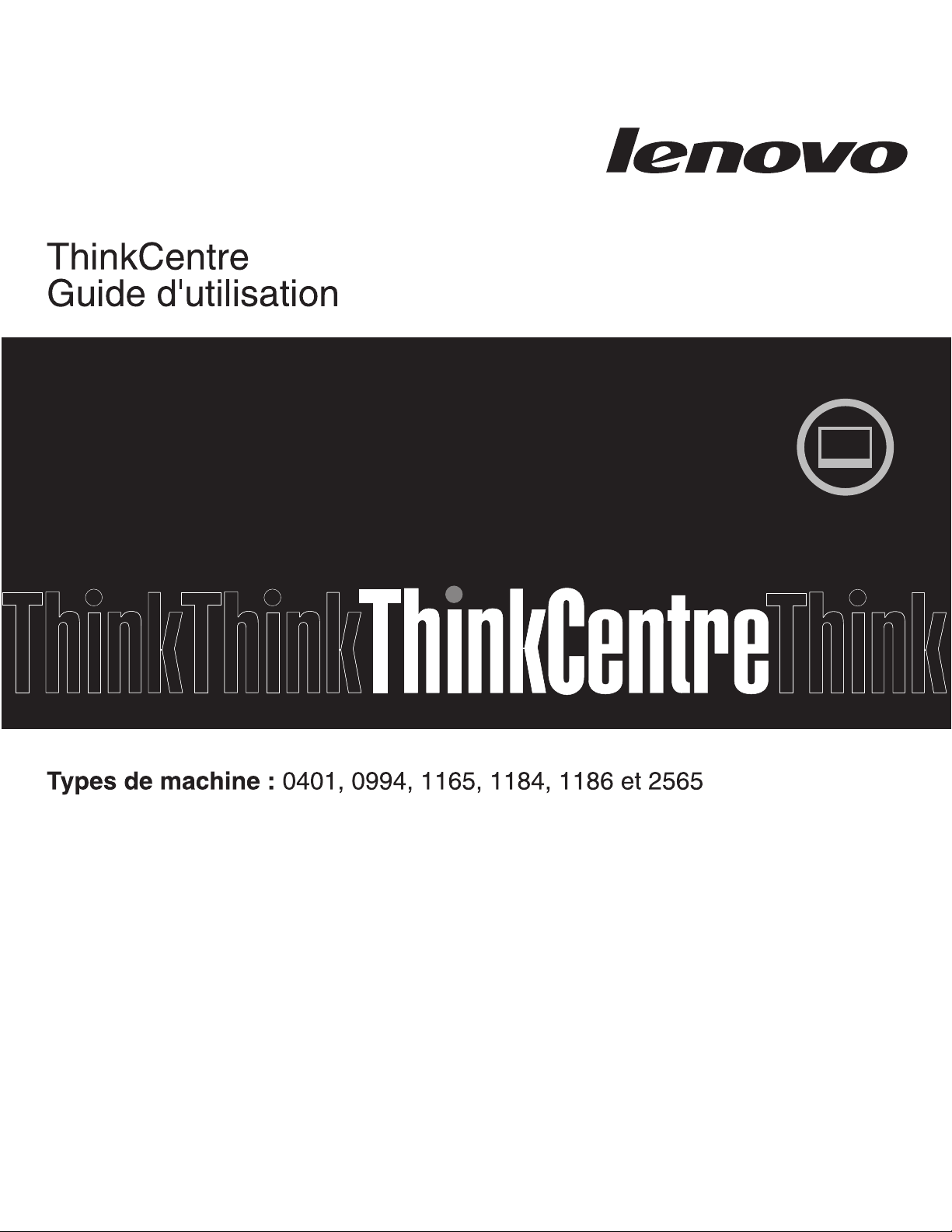
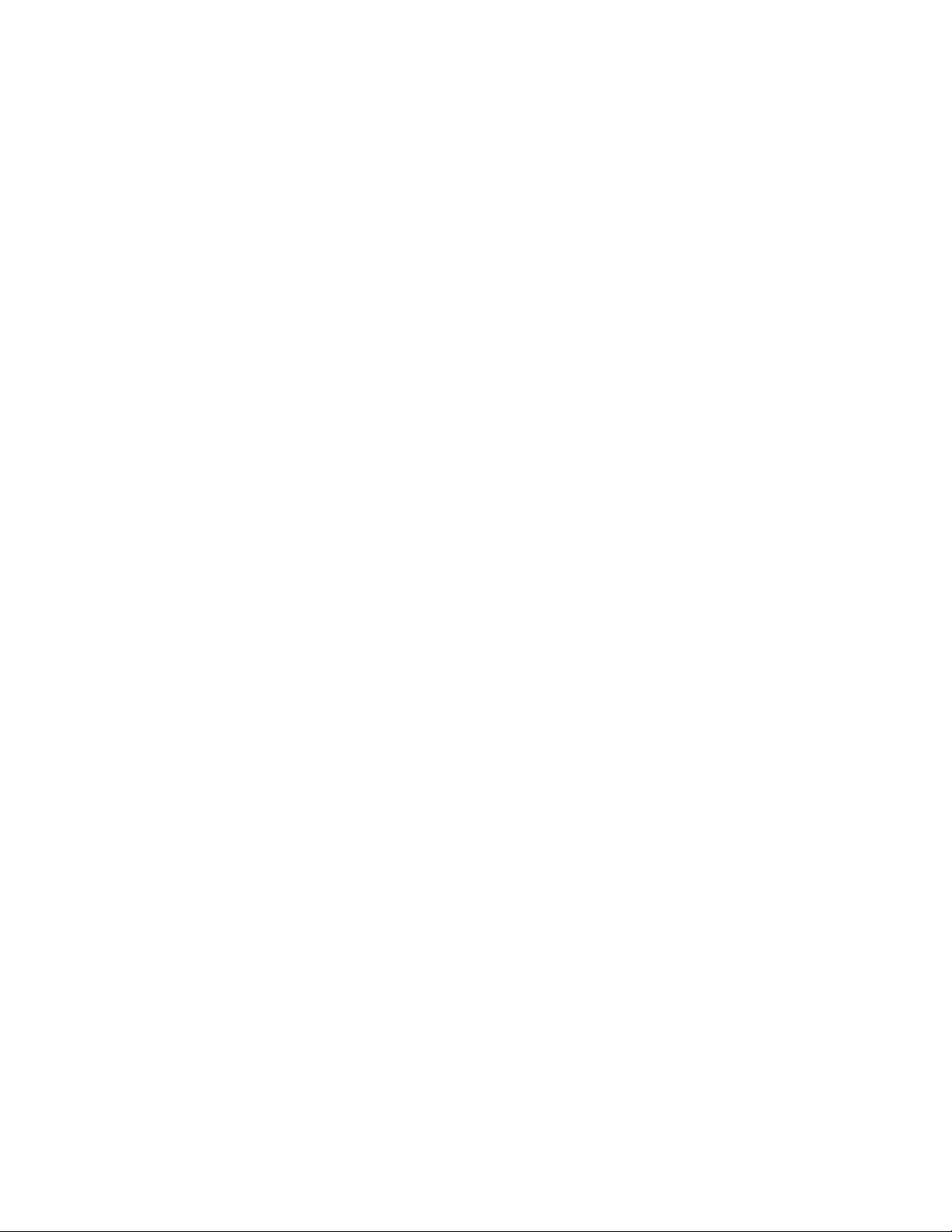
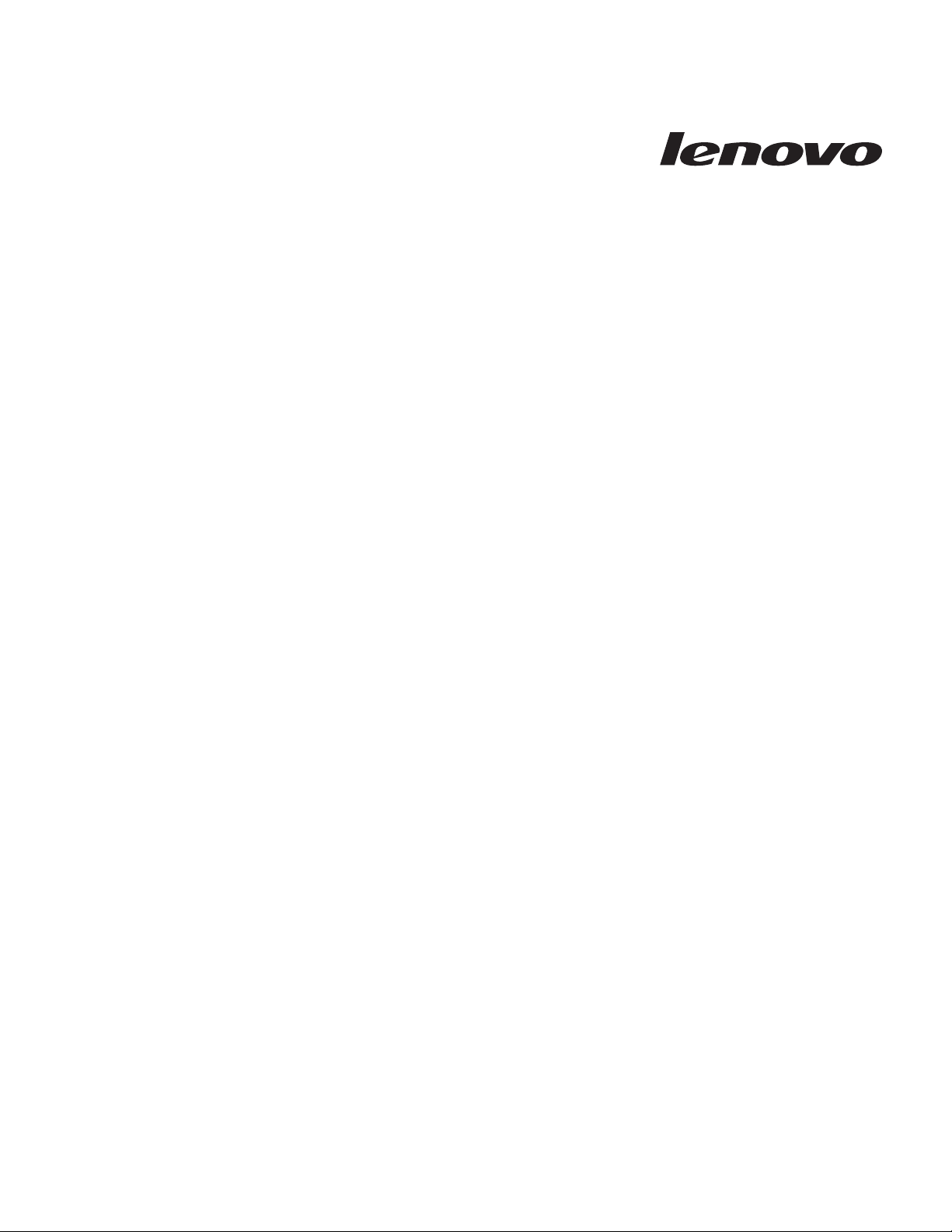
ThinkCentre
Guide d’utilisation
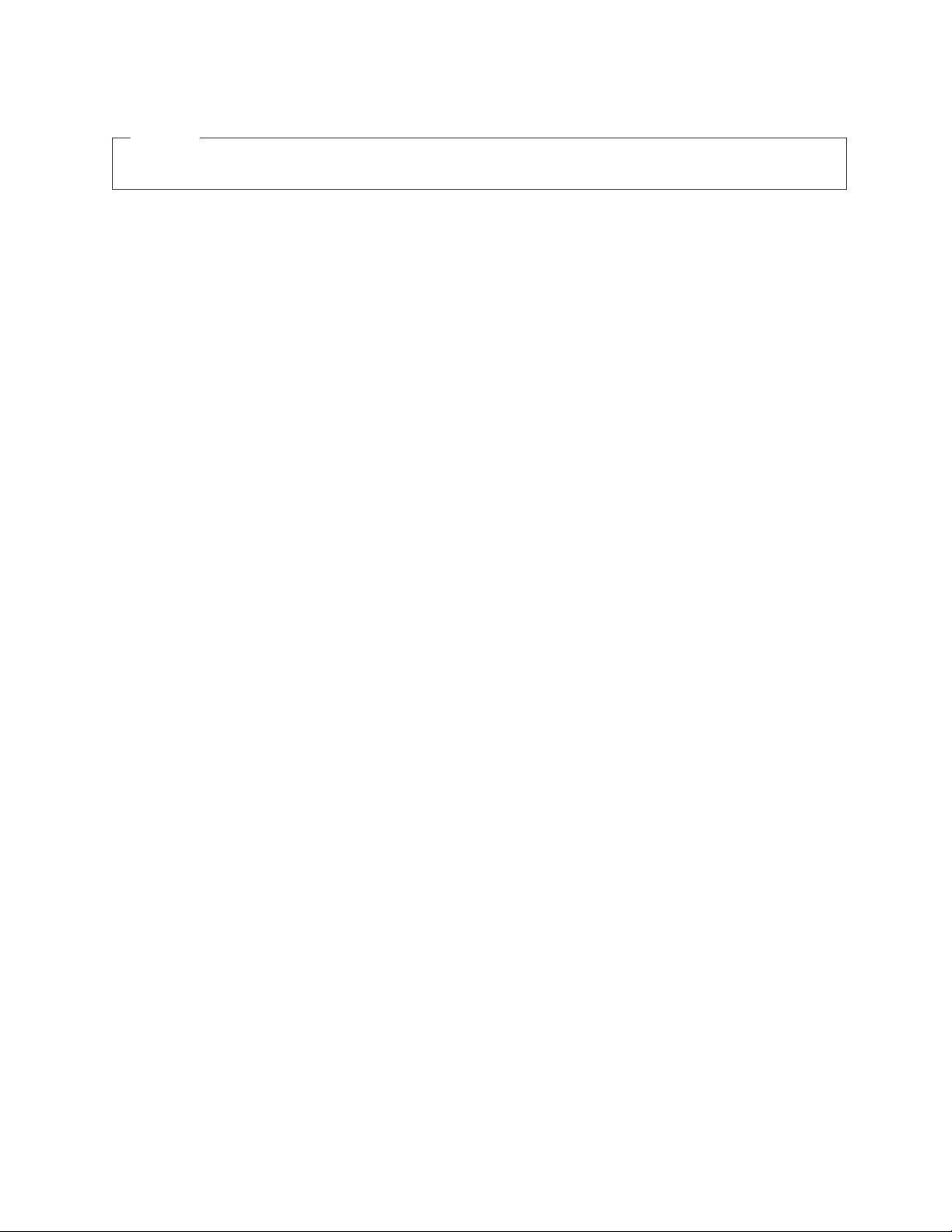
Important
Avant d’utiliser le présent document et le produit associé, prenez connaissance des informations figurant dans le manuel
Consignes de sécurité et déclaration de garantie et à la section «Remarques», à la page 47.
Première édition - février 2010
© Copyright Lenovo 2010.
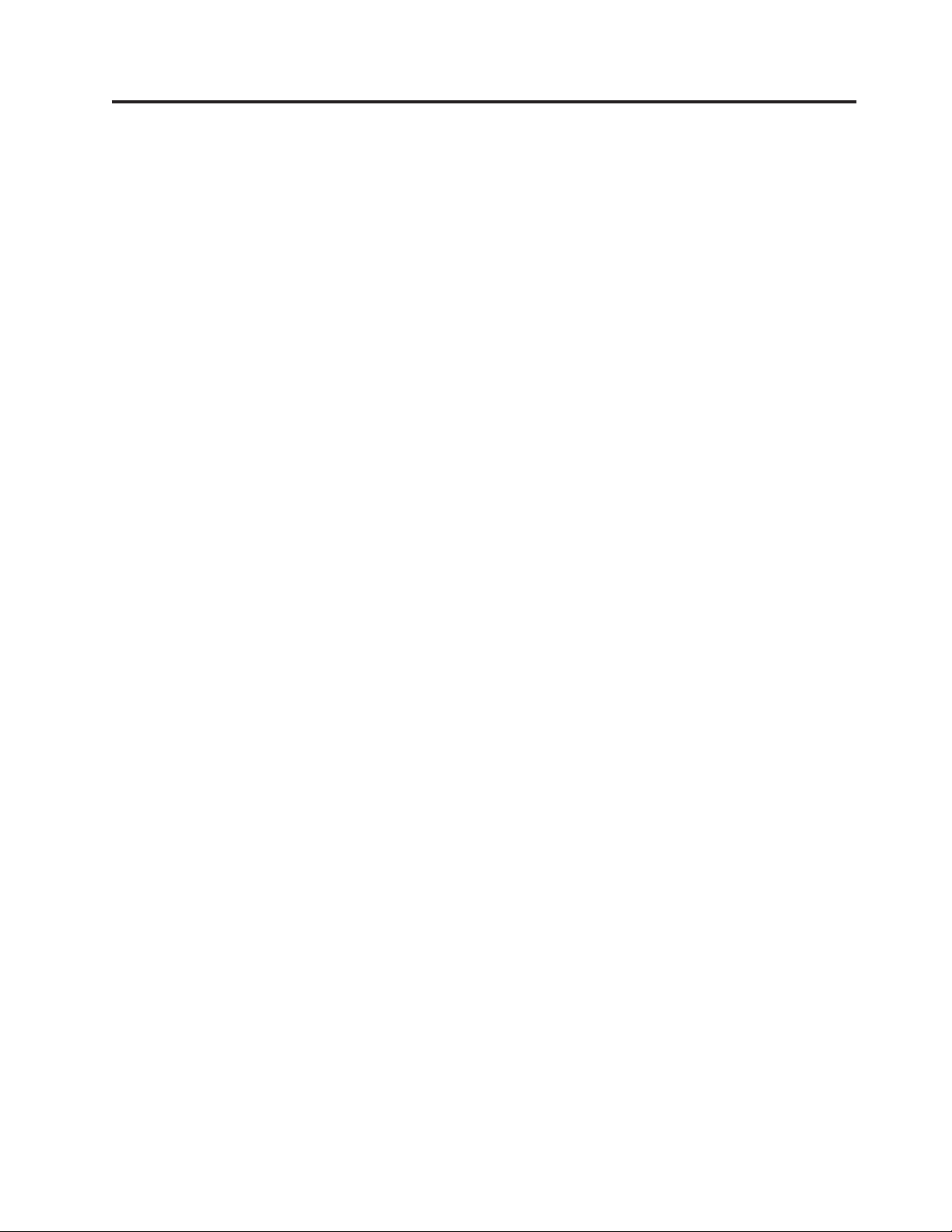
Table des matières
Avis aux lecteurs canadiens ......v
Consignes de sécurité ........ix
Chapitre 1. Présentation du produit . . . 1
Caractéristiques .............1
Spécifications ..............4
Présentation des logiciels ..........5
Logiciels fournis avec votre système d’exploitation
Windows ..............5
Localisation des connecteurs et composants de
l’ordinateur...............7
Réglage du support de l’ordinateur.......9
Chapitre 2. Installation ou
remplacement de matériel ......11
Installation ou remplacement de matériel ....11
Installation d’options externes .......11
Installation sur un support mural ......11
Remplacement de clavier ou de la souris . . . 12
Obtention de pilotes de périphérique ......12
Dispositifs de sécurité de base ........13
Verrou avec câble intégré .........13
Protection par mot de passe ........13
Chapitre 3. Informations relatives à la
récupération ............15
Création et utilisation d’un support de récupération 15
Création d’un support de récupération ....15
Utilisation d’un support de récupération . . . 16
Exécution d’opérations de sauvegarde et de
récupération ..............17
Opération de sauvegarde .........17
Opération de récupération ........18
Utilisation de l’espace de travail Rescue and
Recovery ...............19
Création et utilisation d’un support de récupération
d’urgence ...............20
Création d’un support de récupération d’urgence 20
Utilisation d’un support de récupération
d’urgence ..............21
Installation ou réinstallation de pilotes de
périphérique ..............22
Résolution des incidents de récupération ....23
Mot de passe administrateur .......26
Définition, modification ou suppression d’un mot
de passe ..............27
Activation ou désactivation d’un périphérique. . . 27
Sélection d’une unité d’amorçage .......28
Sélection d’une unité d’amorçage temporaire . . 28
Affichage ou modification de la séquence
d’amorçage .............28
Sortie du programme Setup Utility ......29
Chapitre 5. Mise à jour des
programmes système ........31
Utilisation de programmes système ......31
Mise à jour du BIOS (flashage) à partir d’un disque 32
Mise à jour (flashage) du BIOS à partir de votre
système d’exploitation ...........32
Chapitre 6. Résolution des incidents et
outils de diagnostic .........33
Résolution des incidents de base .......33
Programmes de diagnostic .........34
Lenovo ThinkVantage Toolbox .......35
Lenovo System Toolbox .........35
PC-Doctor for Rescue and Recovery .....36
PC-Doctor for DOS ...........36
Nettoyage de la souris...........37
Souris optique ............37
Souris non optique ...........38
Chapitre 7. Assistance technique . . . 41
Sources d’informations ..........41
Dossier Online Books ..........41
Lenovo ThinkVantage Tools ........41
ThinkVantage Productivity Center ......42
Lenovo Welcome ...........42
Access Help .............42
Sécurité et garantie ...........42
Site Web Lenovo (http://www.lenovo.com) . . 43
Assistance technique ...........43
Utilisation de la documentation et des
programmes de diagnostic ........43
Demande d’assistance ..........44
Autres services ............45
Achat de services supplémentaires......45
Chapitre 4. Utilisation du programme
Setup Utility ............25
Démarrage du programme Setup Utility .....25
Affichage ou modification de paramètres ....25
Utilisation de mots de passe .........26
Remarques concernant les mots de passe . . . 26
Mot de passe utilisateur .........26
© Copyright Lenovo 2010 iii
Annexe. Remarques .........47
Consigne relative à la sortie télévision .....48
Marque CE de conformité aux directives
européennes ..............48
Marques ...............48
Index ...............49
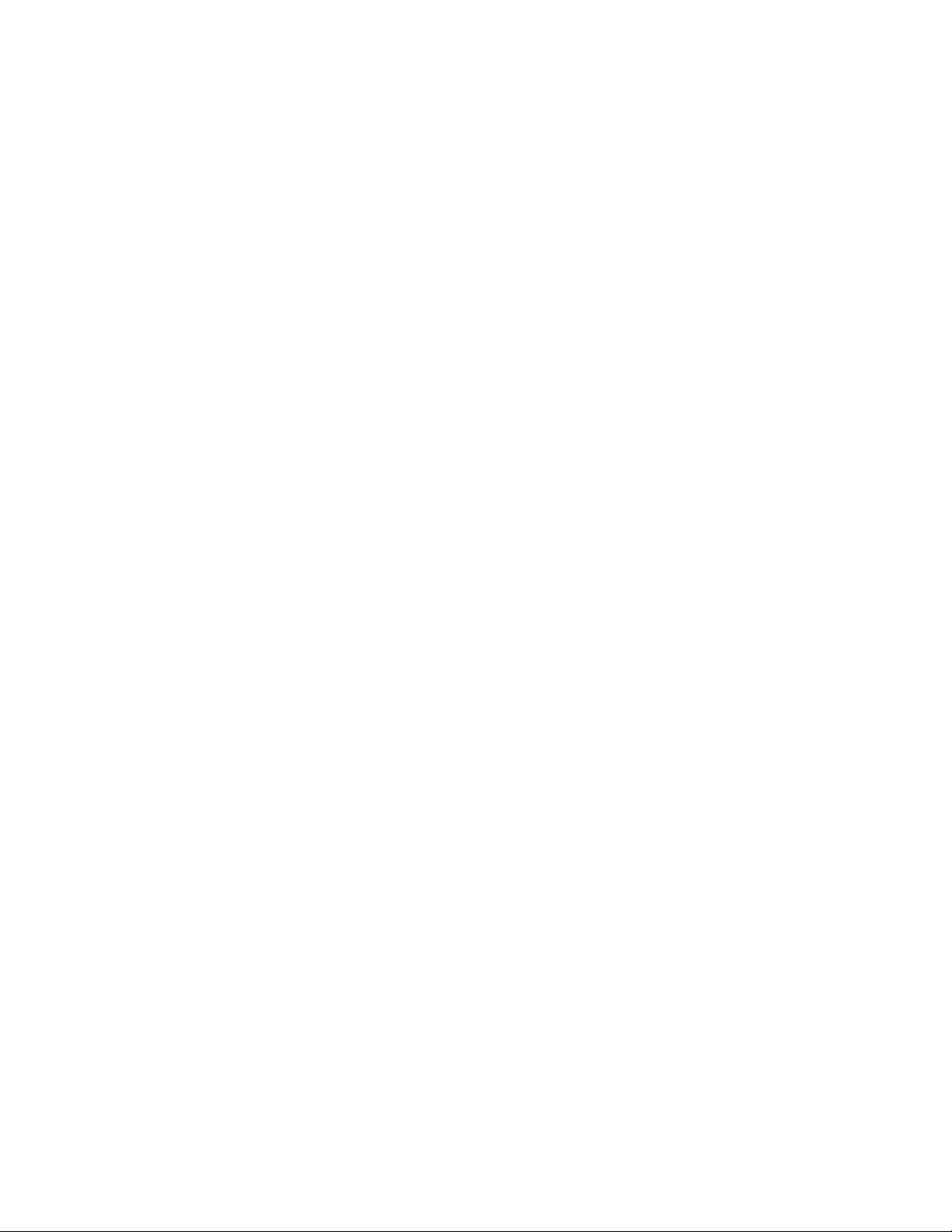
iv Guide d’utilisation
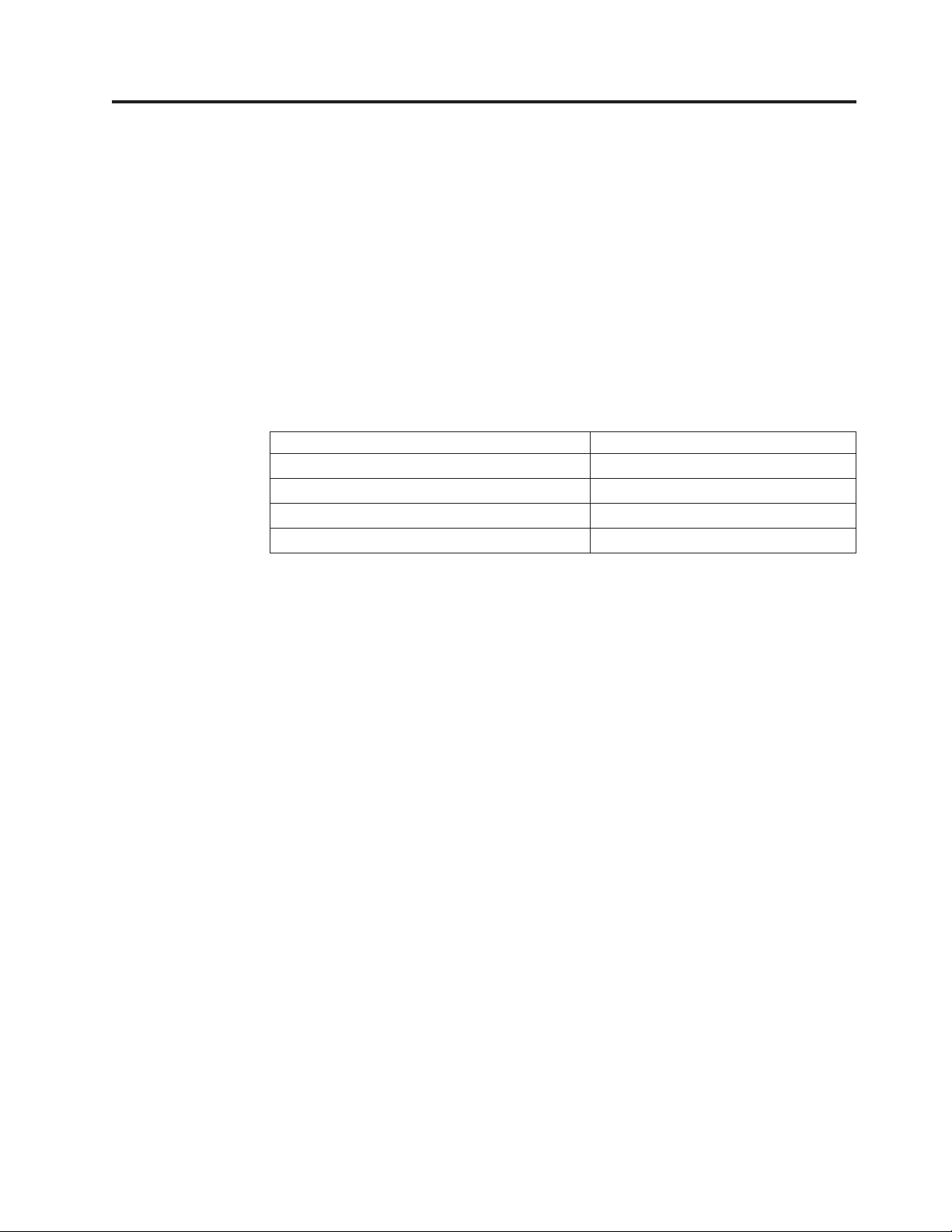
Avis aux lecteurs canadiens
Le présent document a été traduit en France. Voici les principales différences et
particularités dont vous devez tenir compte.
Illustrations
Les illustrations sont fournies à titre d’exemple. Certaines peuvent contenir des
données propres à la France.
Terminologie
La terminologie des titres peut différer d’un pays à l’autre. Reportez-vous au
tableau ci-dessous, au besoin.
France Canada
ingénieur commercial représentant
agence commerciale succursale
ingénieur technico-commercial informaticien
inspecteur technicien du matériel
Claviers
Les lettres sont disposées différemment : le clavier français est de type AZERTY, et
le clavier français-canadien, de type QWERTY.
Paramètres canadiens
Au Canada, on utilise :
v les pages de codes 850 (multilingue) et 863 (français-canadien),
v le code pays 002,
v le code clavier CF.
Nomenclature
Les touches présentées dans le tableau d’équivalence suivant sont libellées
différemment selon qu’il s’agit du clavier de la France, du clavier du Canada ou
du clavier des États-Unis. Reportez-vous à ce tableau pour faire correspondre les
touches françaises figurant dans le présent document aux touches de votre clavier.
© Copyright Lenovo 2010 v
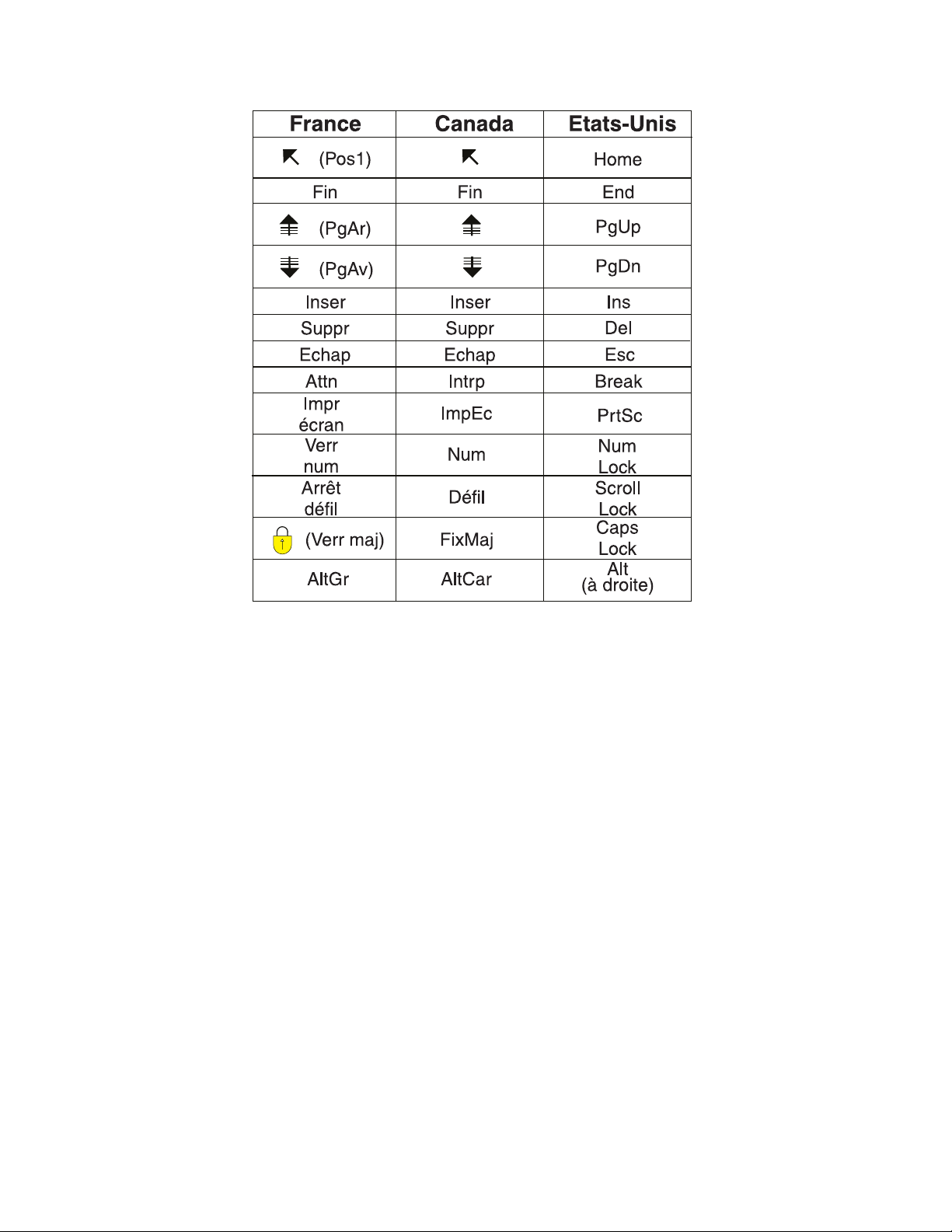
Recommandations à l’utilisateur
Ce matériel utilise et peut émettre de l’énergie radiofréquence. Il risque de
parasiter les communications radio et télévision s’il n’est pas installé et utilisé
conformément aux instructions du constructeur (instructions d’utilisation, manuels
de référence et manuels d’entretien).
Si cet équipement provoque des interférences dans les communications radio ou
télévision, mettez-le hors tension puis sous tension pour vous en assurer. Il est
possible de corriger cet état de fait par une ou plusieurs des mesures suivantes :
v Réorienter l’antenne réceptrice ;
v Déplacer l’équipement par rapport au récepteur ;
v Éloigner l’équipement du récepteur ;
v Brancher l’équipement sur une prise différente de celle du récepteur pour que
ces unités fonctionnent sur des circuits distincts ;
v S’assurer que les vis de fixation des cartes et des connecteurs ainsi que les fils de
masse sont bien serrés ;
v Vérifier la mise en place des obturateurs sur les connecteurs libres.
Si vous utilisez des périphériques non Lenovo avec cet équipement, nous vous
recommandons d’utiliser des câbles blindés mis à la terre, à travers des filtres si
nécessaire.
vi Guide d’utilisation
En cas de besoin, adressez-vous à votre détaillant.
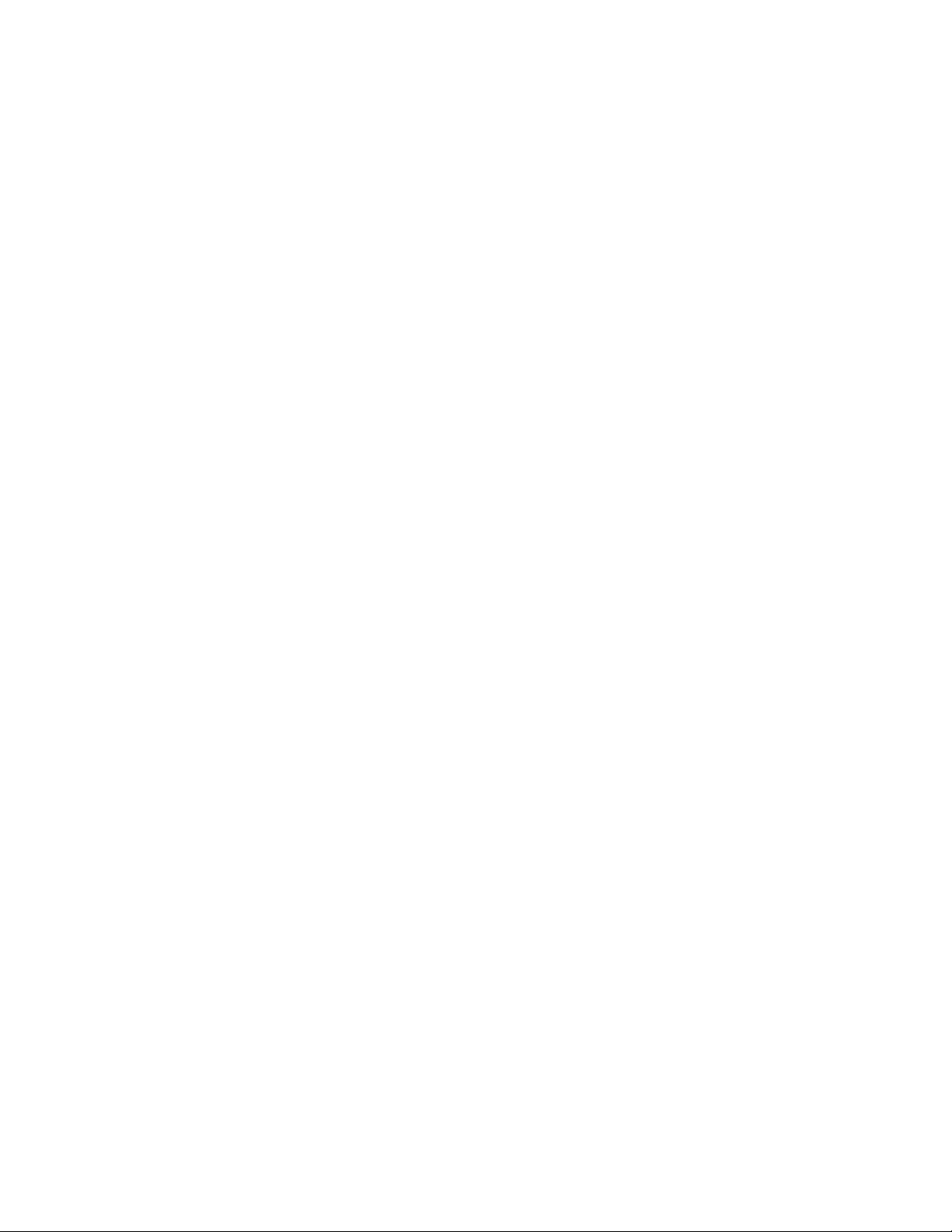
Le fabricant n’est pas responsable des interférences radio ou télévision qui
pourraient se produire si des modifications non autorisées ont été effectuées sur
l’équipement.
L’obligation de corriger de telles interférences incombe à l’utilisateur.
Au besoin, l’utilisateur devrait consulter le détaillant ou un technicien qualifié
pour obtenir de plus amples renseignements.
Brevets
Lenovo peut détenir des brevets ou des demandes de brevet couvrant les produits
mentionnés dans le présent document. La remise de ce document ne vous donne
aucun droit de licence sur ces brevets ou demandes de brevet. Si vous désirez
recevoir des informations concernant l’acquisition de licences, veuillez en faire la
demande par écrit à l’adresse suivante :
Lenovo (United States), Inc.
1009 Think Place - Building One
Morrisville, NC 27560
USA
Attention: Lenovo Director of Licensing
Assistance téléphonique
Pour toute question ou pour obtenir de l’assistance, veuillez composer
le 1 866 428-4465.
Avis aux lecteurs canadiens vii
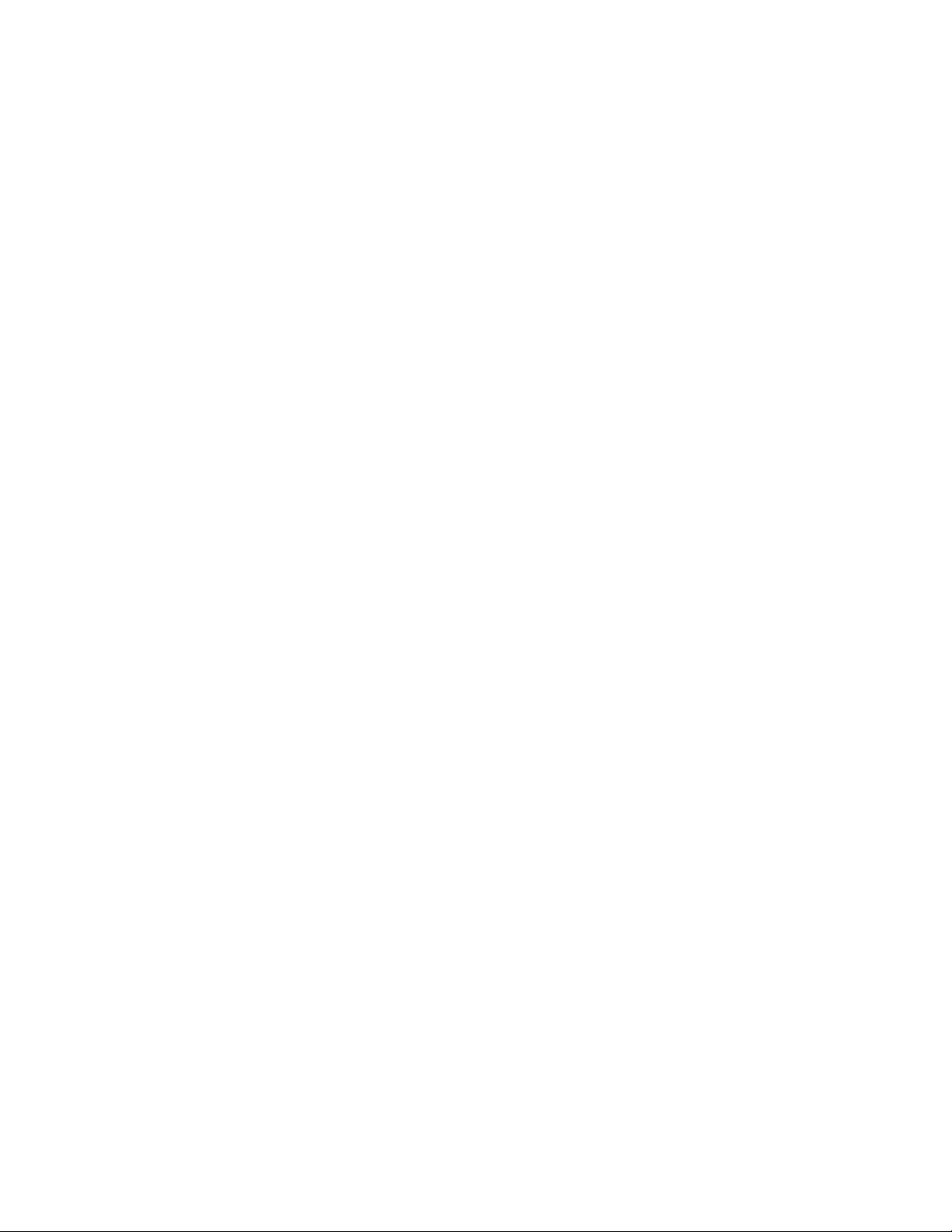
viii Guide d’utilisation
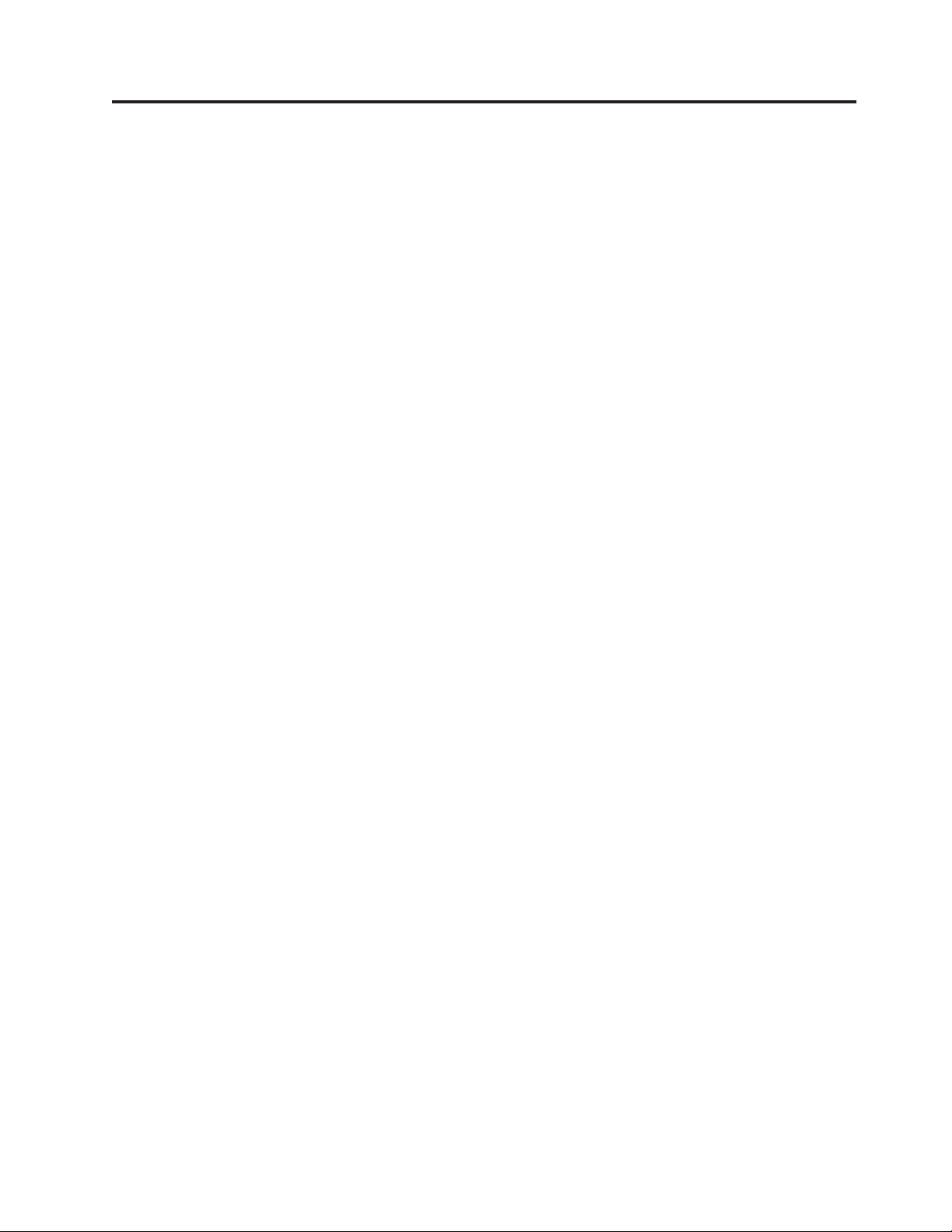
Consignes de sécurité
ATTENTION :
Avant d’utiliser le présent manuel, veillez à prendre connaissance de toutes les
informations relatives à la sécurité de ce produit. Pour obtenir les toutes
dernières informations de sécurité, reportez-vous au manuel Consignes de sécurité
et déclaration de garantie livré avec ce produit. Ces informations de sécurité
permettent de réduire les risques de dommages corporels ou de dommages liés
au produit.
Si vous ne disposez plus d’un exemplaire du manuel Consignes de sécurité et
déclaration de garantie, vous pouvez en obtenir un au format PDF sur le site Web de
Support Lenovo à l’adresse :
http://www.lenovo.com/support
© Copyright Lenovo 2010 ix
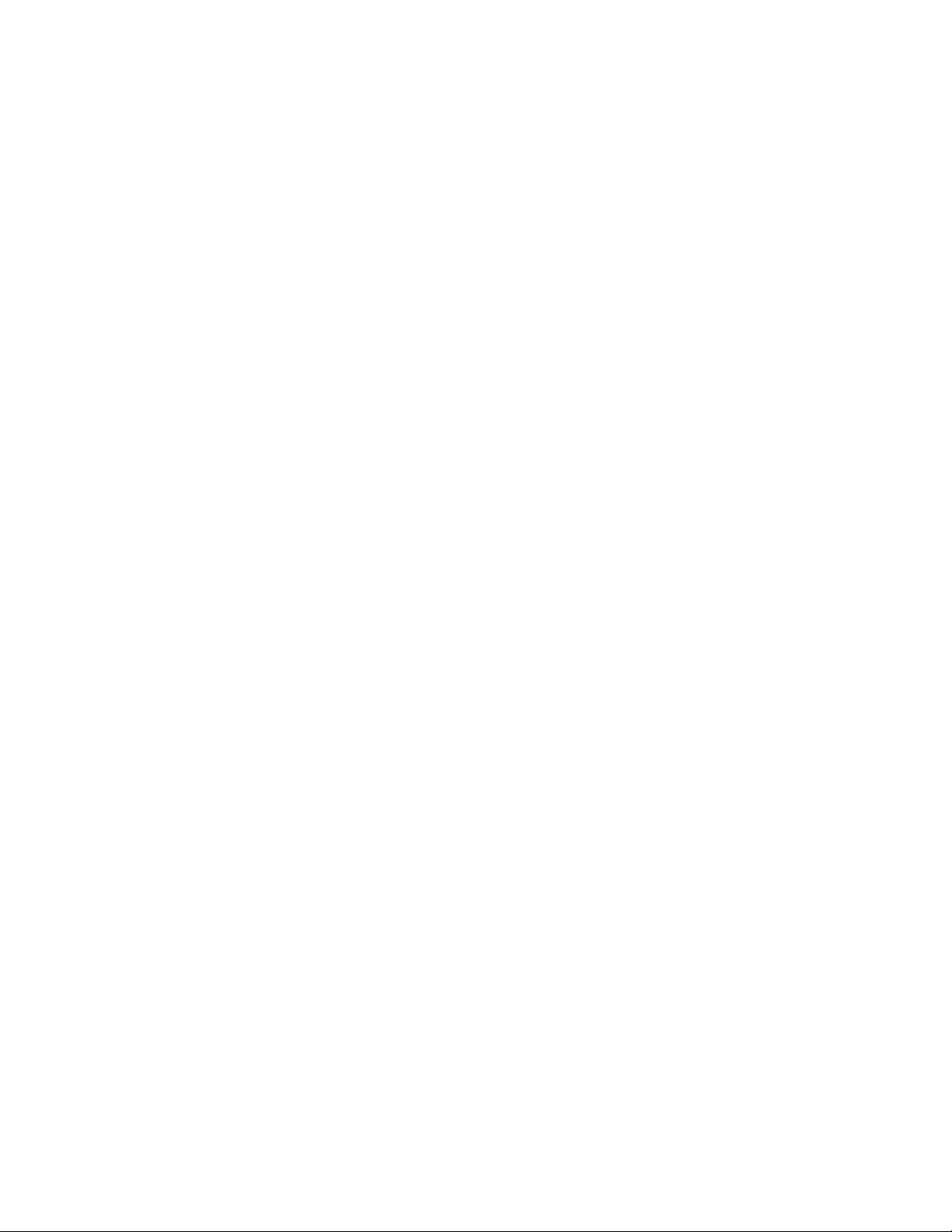
x Guide d’utilisation
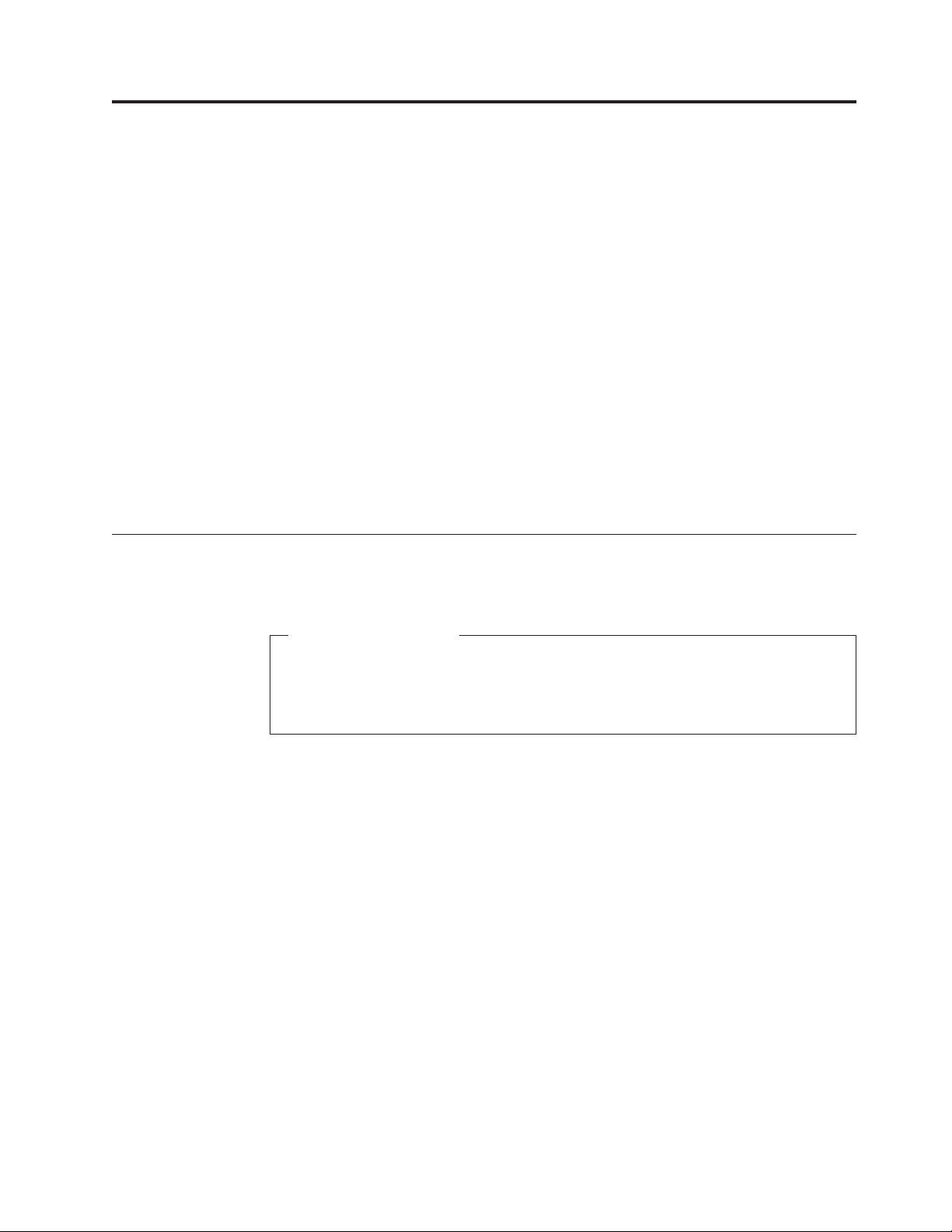
Chapitre 1. Présentation du produit
Le présent chapitre fournit des informations sur les fonctions, les caractéristiques,
les logiciels préinstallés, les connecteurs et les emplacements des pièces de
l’ordinateur et sur la manière de régler le support de l’ordinateur.
Il est composé des rubriques suivantes :
v «Caractéristiques» : Cette section fournit des informations sur les caractéristiques
de l’ordinateur.
v «Spécifications», à la page 4 : Cette section présente les spécifications physiques
de l’ordinateur.
v «Présentation des logiciels», à la page 5 : Cette section fournit des informations
sur les logiciels fournis avec l’ordinateur.
v «Localisation des connecteurs et composants de l’ordinateur», à la page 7 :
La présente section fournit des informations pour vous aider à localiser les
connecteurs et les pièces de l’ordinateur.
v «Réglage du support de l’ordinateur», à la page9:Laprésente section explique
comment régler le support de votre ordinateur.
Caractéristiques
Cette section fournit des informations sur les fonctions de votre ordinateur.
Informations système
Les informations suivantes font référence à de nombreux modèles. Pour plus
d’informations concernant un modèle précis, reportez-vous à l’utilitaire de
configuration (Setup Utility). Voir Chapitre 4, «Utilisation du programme
Setup Utility», à la page 25.
Microprocesseur
Votre ordinateur est équipé de l’un des microprocesseurs suivants (la taille du
cache interne varie en fonction du modèle) :
v Microprocesseur Intel Celeron
v Microprocesseur Intel Core 2 Duo
v Microprocesseur à deux coeurs Intel Pentium Celeron
Modules de mémoire
v Pour les machines de type 1165, 1184 et 1186, prise en charge de deux barrettes
DDR2 DIMM (à taux de transfert double)
v Pour les machines de type 0401, 0994 et 2565, prise en charge de trois barrettes
DDR3 DIMM (à taux de transfert double)
Unités internes
v Un lecteur de disque optique
v Une unité de disque dur SATA (Serial Advanced Technology Attachment)
© Copyright Lenovo 2010 1
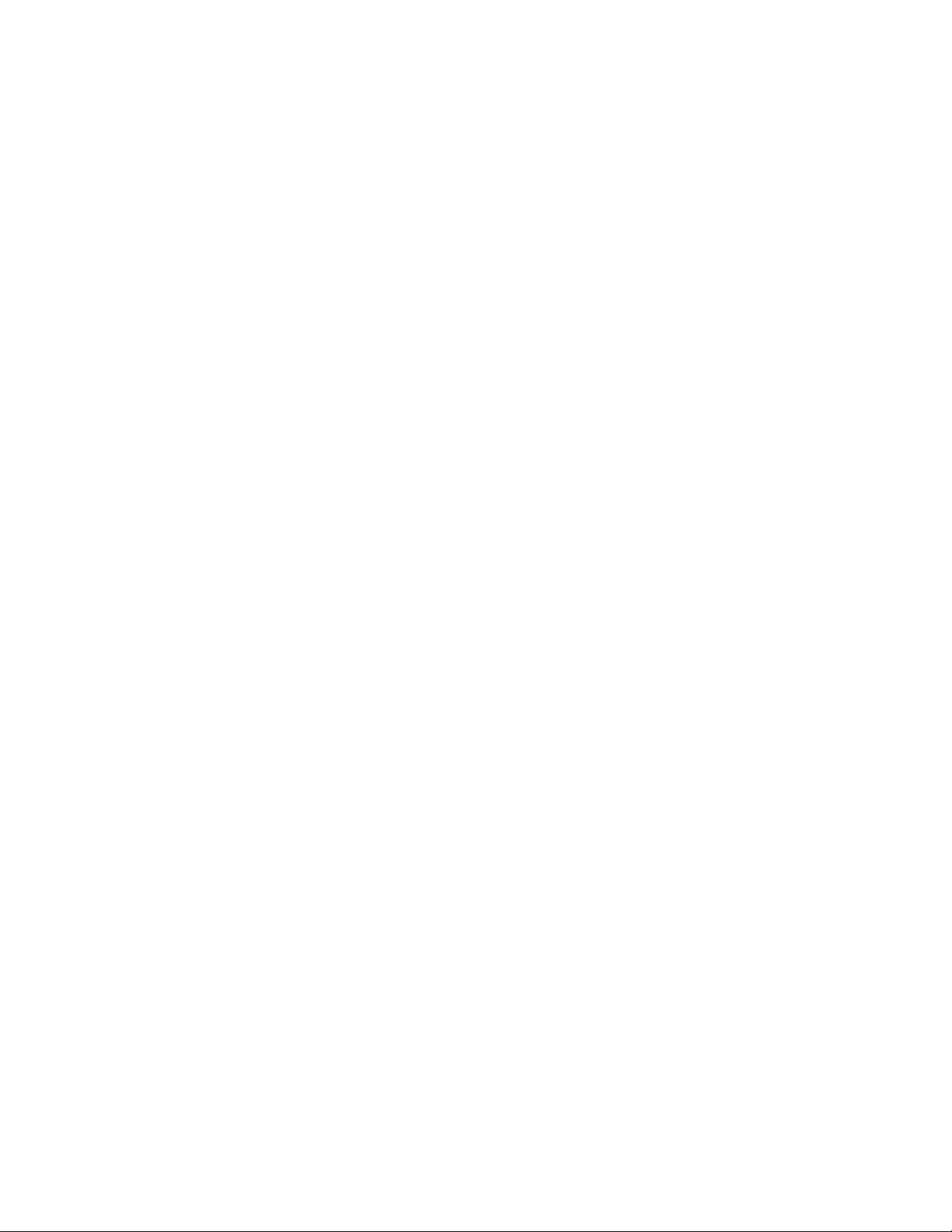
Sous-système audio
v Carte audio intégrée haute-définition (HD)
v Connecteurs de microphone et de casque
v Haut-parleur interne
Connectivité
v Contrôleur Ethernet 10/100/1000 Mbit/s
Fonctions de gestion du système
v Enregistrement des résultats de test de matériel du POST
v Prise en charge de l’interface ACPI
v Démarrage automatique
v Interface DMI
v Protocole de configuration dynamique de l’hôte (PXE)
v SM (System Management), BIOS (Basic Input/Output System) et logiciels SM
v Wake on LAN
Fonctions d’entrée-sortie (E-S)
v Connecteur Ethernet
v Un port série 9 broches
v Six ports USB
v Deux connecteurs audio (casque et micro)
Extension
v Une baie d’unité de disque dur
v Une baie d’unique de disque optique
Bloc d’alimentation
v Bloc d’alimentation électrique 130 watts
Dispositifs de sécurité
v Computrace
v Activation ou désactivation des unités SATA
v Activation ou désactivation de ports USB
v Contrôle de la séquence d’amorçage
v Démarrage sans clavier ni souris
v Support pour l’ajout d’un verrou avec câble intégré (verrou Kensington)
v Mot de passe utilisateur et mot de passe administrateur pour l’accès au BIOS
Logiciels préinstallés
Certains logiciels sont préinstallés sur votre ordinateur afin de vous aider à
travailler plus facilement et de manière plus sécurisée. Pour plus d’informations,
voir «Présentation des logiciels», à la page 5.
2 Guide d’utilisation
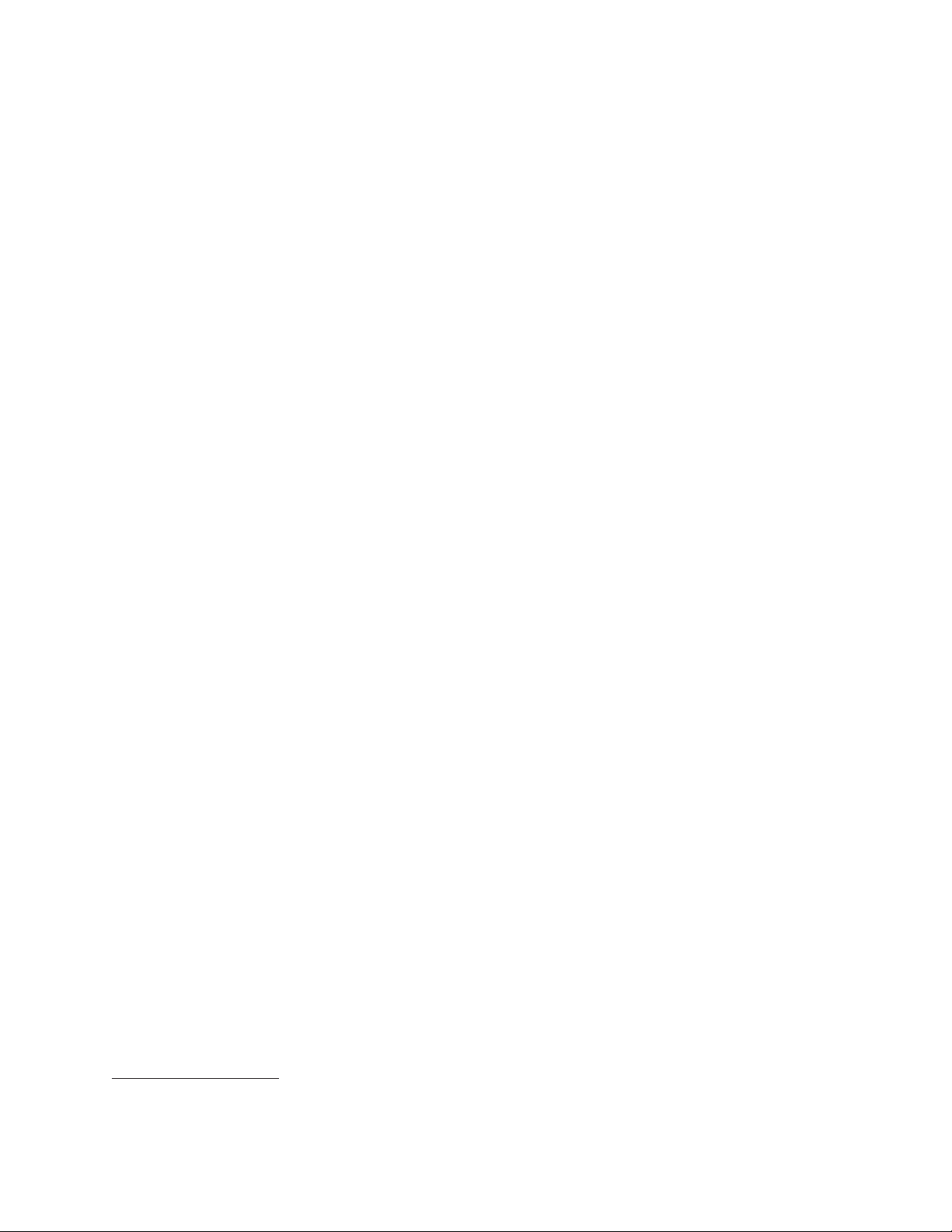
Système d’exploitation préinstallé
L’un des systèmes d’exploitation suivants est préinstallé sur votre ordinateur :
v Microsoft Windows 7
v Microsoft Windows XP Professionnel
(préinstallé via des droits de mise à niveau inférieur dans Windows 7
Professional)
1
Système(s) d’exploitation, certifié(s) ou testé(s) pour la compatibilité
(La liste
varie selon le type de modèle)
v Linux
1. Les systèmes d’exploitation répertoriés ici sont certifiés ou testés pour la compatibilité au moment de la mise sous presse de ce
document. Des systèmes d’exploitation supplémentaires peuvent être identifiés par Lenovo comme étant compatibles avec votre
ordinateur postérieurement à la publication du présent manuel. Cette liste est susceptibles d’être modifiée. Pour déterminer si la
compatibilité d’un système d’exploitation a fait l’objet de tests ou d’une certification, consultez le site Web de son fournisseur.
Chapitre 1. Présentation du produit
3
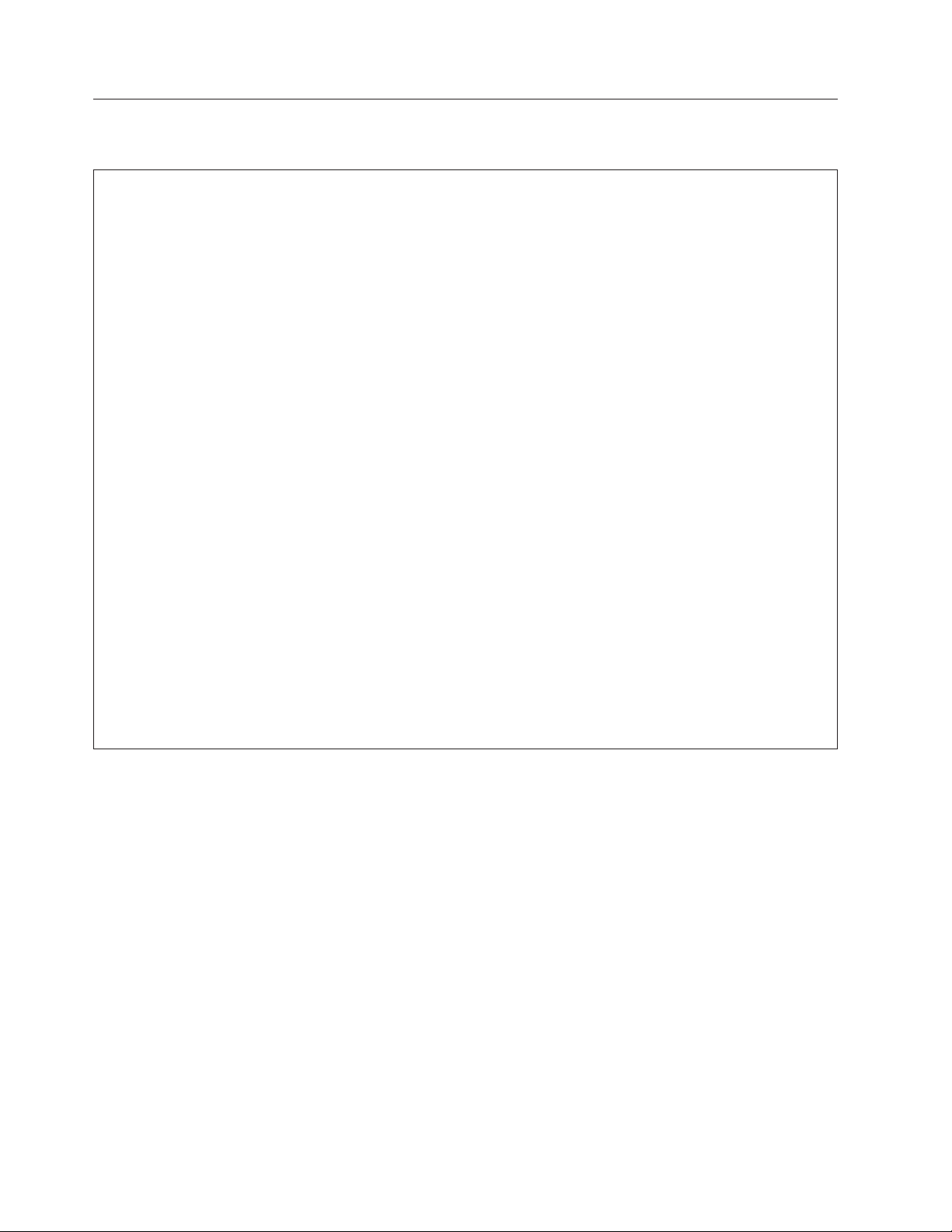
Spécifications
La présente section présente les spécifications physiques de votre ordinateur.
Dimensions
Largeur : 472 mm
Hauteur : 355 mm
Profondeur : 70 mm
Poids
Configuration maximale à la livraison : 7,2 kg
Environnement
Température de l’air :
En fonctionnement : 10 à 35 °C
Hors fonctionnement : -20 à 50 °C (avec module)
Humidité :
En fonctionnement : 20%à80%(10%parheure, sans condensation)
Hors fonctionnement : 10%à90%(10%parheure, sans condensation)
Altitude :
En fonctionnement : -15,2 à 3 048 m
Hors fonctionnement : -15,2 à 10 668 m
Entrée électrique
Tension en entrée :
Plage basse :
Minimum : 100 V ca
Maximum : 127 V ca
Plage de fréquence en entrée : 50 à 60 Hz
Plage haute :
Minimum : 200 V ca
Maximum : 240 V ca
Plage de fréquence en entrée : 50 à 60 Hz
4 Guide d’utilisation
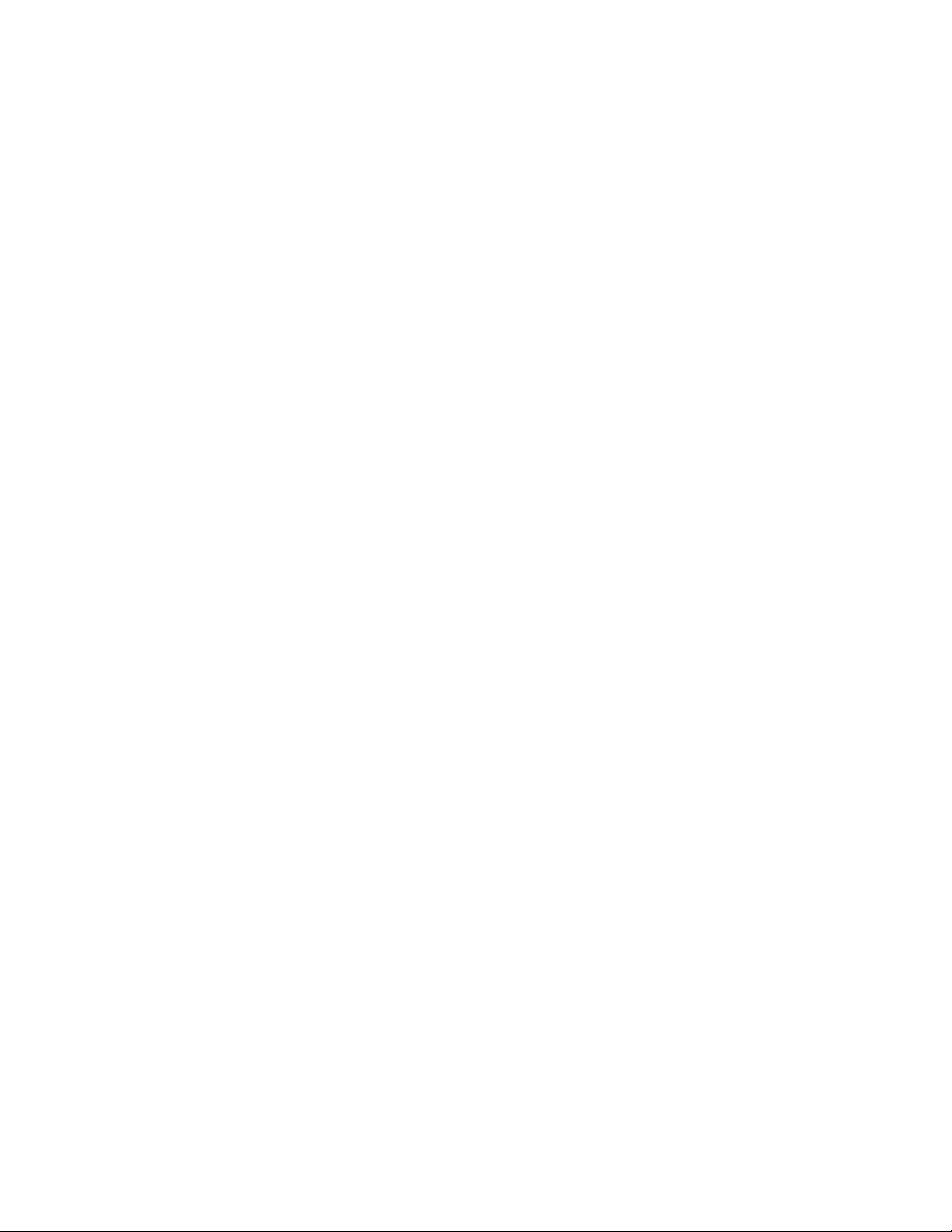
Présentation des logiciels
L’ordinateur est équipé d’un système d’exploitation et de quelques logiciels
préinstallés.
Logiciels fournis avec votre système d’exploitation Windows
La présente section fournit des informations sur les logiciels fournis avec votre
système d’exploitation Windows.
Logiciels fournis par Lenovo
Les logiciels suivants sont fournis par Lenovo pour vous aider à améliorer votre
productivité et pour réduire les coûts liés à la maintenance de votre ordinateur. Ils
peuvent varier selon le type de modèle de votre ordinateur et du système
d’exploitation.
Lenovo ThinkVantage Tools : Le programme Lenovo ThinkVantage Tools vous
guide vers de nombreuses sources d’information et offre un accès aisé à divers
outils permettant de travailler plus facilement et en toute sécurité. Pour plus
d’informations, voir «Lenovo ThinkVantage Tools», à la page 41.
Remarque : Le programme Lenovo ThinkVantage Tools est uniquement disponible
sur les ordinateurs Lenovo livrés avec le système d’exploitation
Windows 7.
ThinkVantage Productivity Center : Le programme ThinkVantage Productivity
Center permet d’accéder à un ensemble de sources d’informations et d’outils
destinés à vous aider à configurer, découvrir, assurer la maintenance et améliorer
les performances de votre ordinateur. Pour plus d’informations, voir
«ThinkVantage Productivity Center», à la page 42.
Remarque : ThinkVantage Productivity Center est uniquement disponible sur les
ordinateurs Lenovo livrés avec le système d’exploitation Windows XP.
Lenovo Welcome : Le programme Lenovo Welcome présente diverses fonctions
intégrées novatrices de Lenovo et vous guide le long de certaines tâches de
configuration importantes pour vous permettre de tirer pleinement parti de votre
ordinateur.
Remarque : Le programme Lenovo Welcome est uniquement disponible sur les
ordinateurs Lenovo livrés avec le système d’exploitation Windows 7.
Product Recovery : Le programme Product Recovery permet de restaurer le
contenu de l’unité de disque dur à ses paramètres d’usine par défaut.
ThinkVantage Rescue and Recovery : Le programme ThinkVantage Rescue and
Recovery (RnR) désigne une solution de récupération automatique permettant de
réaliser un diagnostic des incidents de l’ordinateur, d’obtenir de l’aide et de
rétablir le fonctionnement de l’ordinateur en cas de panne du système et ce, même
si vous ne parvenez pas à démarrer le système d’exploitation.
Remarque : Le programme ThinkVantage Rescue and Recovery n’est disponible
que sur les machines de type 0401, 0994 et 2565.
Chapitre 1. Présentation du produit 5
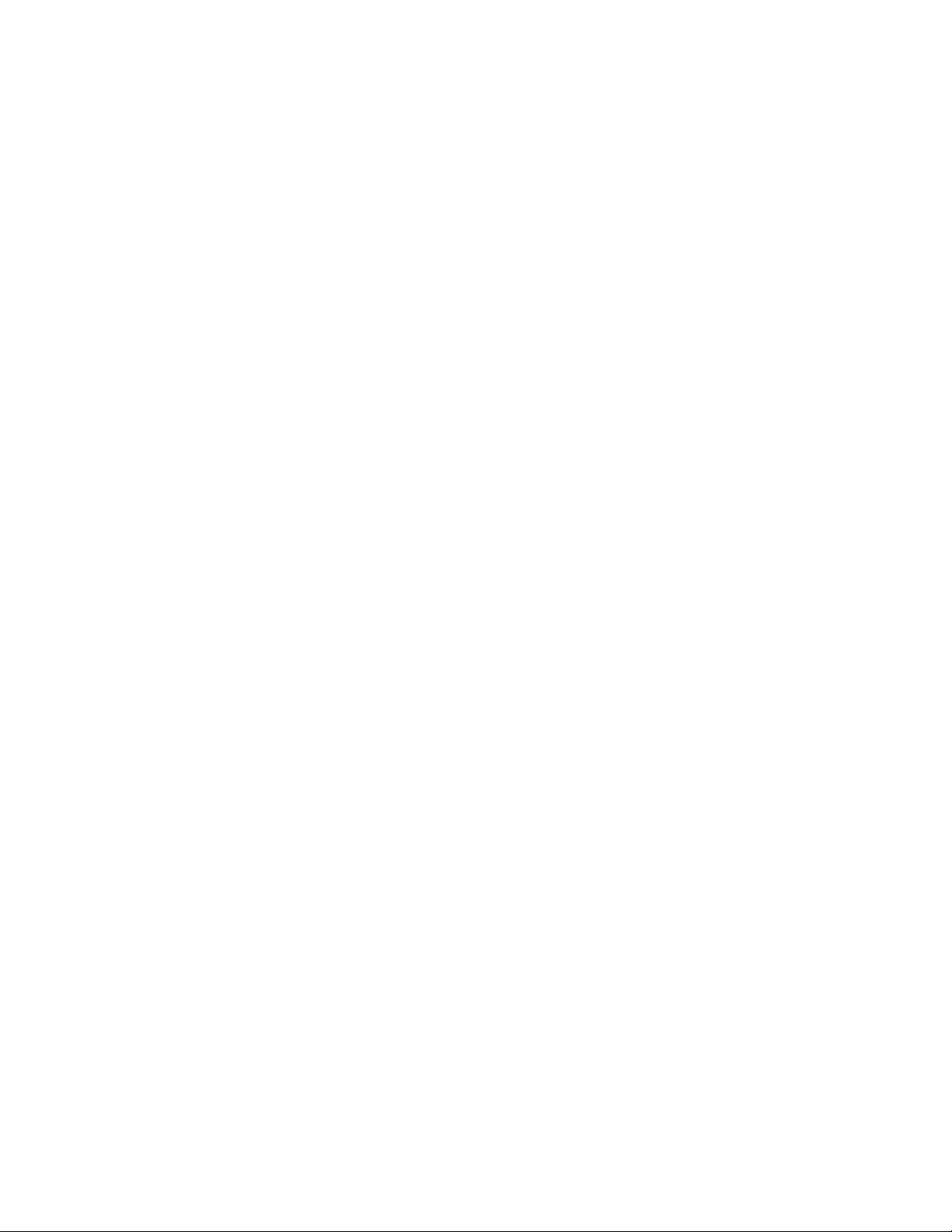
Power Manager : Le programme Power Manager fournit une solution de gestion
de l’alimentation complète, flexible et facile d’utilisation de votre ordinateur
ThinkCentre. Le programme Power Manager permet d’ajuster les paramètres de
l’alimentation afin d’optimiser l’équilibrage entre les performances du système et
les économies d’énergie.
ThinkVantage System Update : ThinkVantage System Update (TVSU) permet de
garder à jour le logiciel installé sur votre ordinateur en téléchargeant et en
installant des progiciels (applications ThinkVantage, pilotes de périphériques, mises
à jour du BIOS et autres applications tierces). Certains logiciels que vous devez
actualiser sont des programmes fournis par Lenovo, tels que Rescue and Recovery
et ThinkVantage Productivity Center.
Lenovo ThinkVantage Toolbox
Le programme Lenovo ThinkVantage Toolbox vous aide à assurer la maintenance
de votre ordinateur, à améliorer la sécurité informatique, à diagnostiquer les
problèmes éventuels, à vous familiariser avec les technologies innovantes de
Lenovo, ainsi qu’à obtenir des informations complémentaires sur votre ordinateur.
Pour plus d’informations, voir «Lenovo ThinkVantage Toolbox», à la page 35.
Remarque : Le programme Lenovo ThinkVantage Toolbox est uniquement
disponible sur les ordinateurs Lenovo livrés avec le système
d’exploitation Windows 7.
Lenovo System Toolbox
Le programme Lenovo System Toolbox est préinstallé sur votre ordinateur. Il
fonctionne via le système d’exploitation Windows pour vous aider à tester les
composants matériels de votre ordinateur. Il peut également indiquer les
paramètres contrôlés par le système d’exploitation qui interfèrent avec le bon
fonctionnement de votre système. Pour plus d’informations, voir «Lenovo System
Toolbox», à la page 35.
Remarque : Le programme Lenovo System Toolbox est uniquement disponible sur
les ordinateurs Lenovo livrés avec le système d’exploitation
Windows XP.
PC-Doctor for Rescue and Recovery
Le programme de diagnostic PC-Doctor for Rescue and Recovery est préinstallé
sur votre ordinateur ThinkCentre dans le cadre de l’espace de travail Rescue and
Recovery pour vous aider à diagnostiquer les incidents matériels. Il peut également
indiquer les paramètres contrôlés par le système d’exploitation qui interfèrent avec
le bon fonctionnement de votre système. Utilisez le programme de diagnostic
PC-Doctor for Rescue and Recovery si vous ne parvenez pas à démarrer le système
d’exploitation Windows. Pour plus d’informations, voir «PC-Doctor for Rescue and
Recovery», à la page 36.
Remarque : Le programme de diagnostic PC-Doctor for Rescue and Recovery n’est
disponible que sur les machines de type 0401, 0994 et 2565.
Adobe Reader
Adobe Reader est un programme de lecture et d’impression des documents PDF
qui permet de faire des recherches au sein des documents.
Pour plus d’informations concernant l’accès aux publications et leur affichage, voir
«Dossier Online Books», à la page 41.
6 Guide d’utilisation
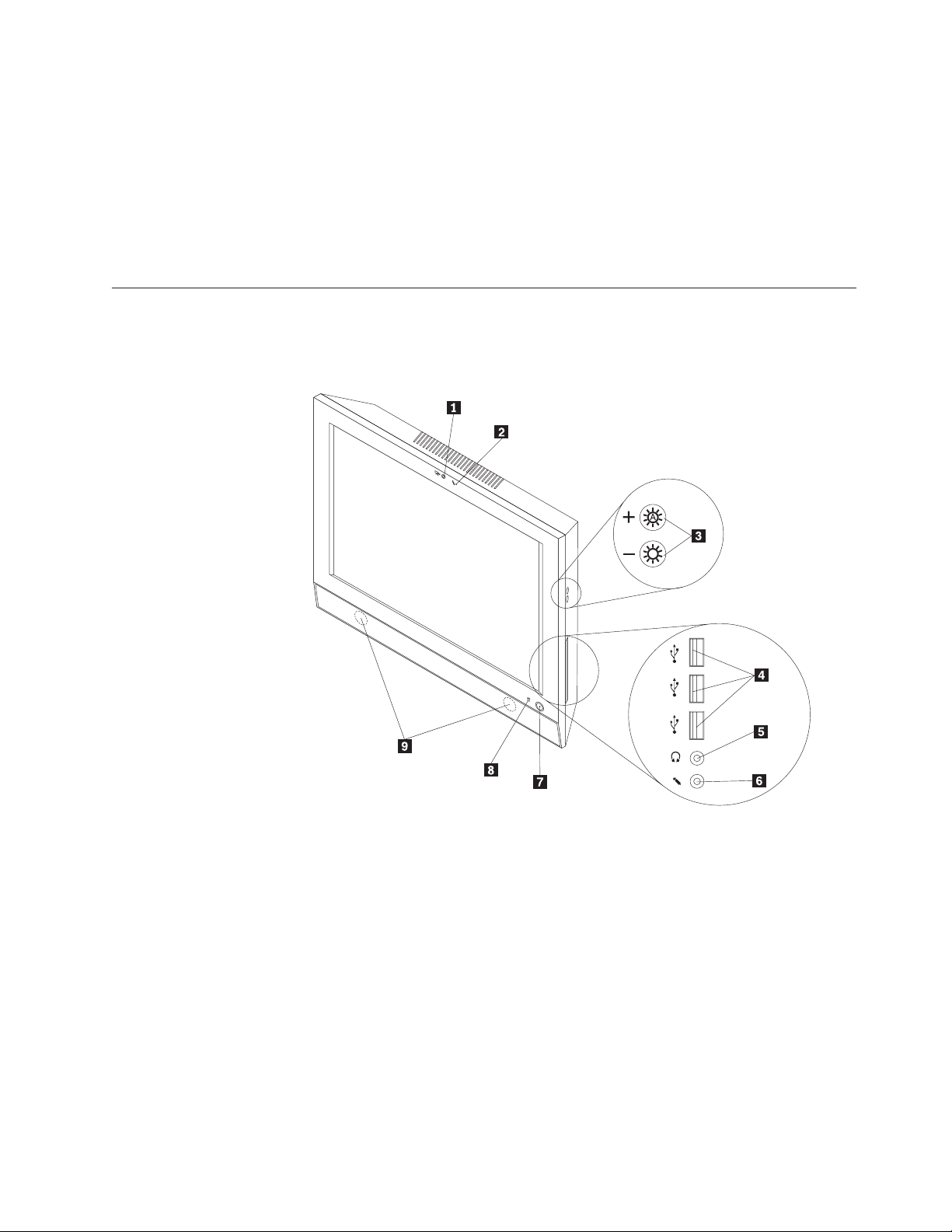
Logiciel antivirus
Votre ordinateur est doté d’un logiciel antivirus que vous pouvez utiliser pour
détecter et éliminer les virus. Lenovo fournit la version complète du logiciel
antivirus sur votre ordinateur avec un abonnement gratuit pendant 30 jours. Au
terme de ces 30 jours, vous devrez renouveler la licence pour continuer à recevoir
les mises à jour du logiciel antivirus.
Pour plus d’informations concernant l’utilisation de votre logiciel antivirus,
reportez-vous au système d’aide de ce logiciel.
Localisation des connecteurs et composants de l’ordinateur
La présente section fournit des informations pour vous aider à localiser les
connecteurs et les pièces de l’ordinateur.
Figure 1. Vue avant
1 Caméra intégrée (disponible dans
certains modèles)
2 Micro intégré 7 Interrupteur d’alimentation
3 Boutons de réglage de la luminosité 8 Voyant d’alimentation
4 Connecteurs USB (3) 9 Haut-parleurs internes (2)
5 Connecteur de casque
6 Connecteur de microphone
Chapitre 1. Présentation du produit 7
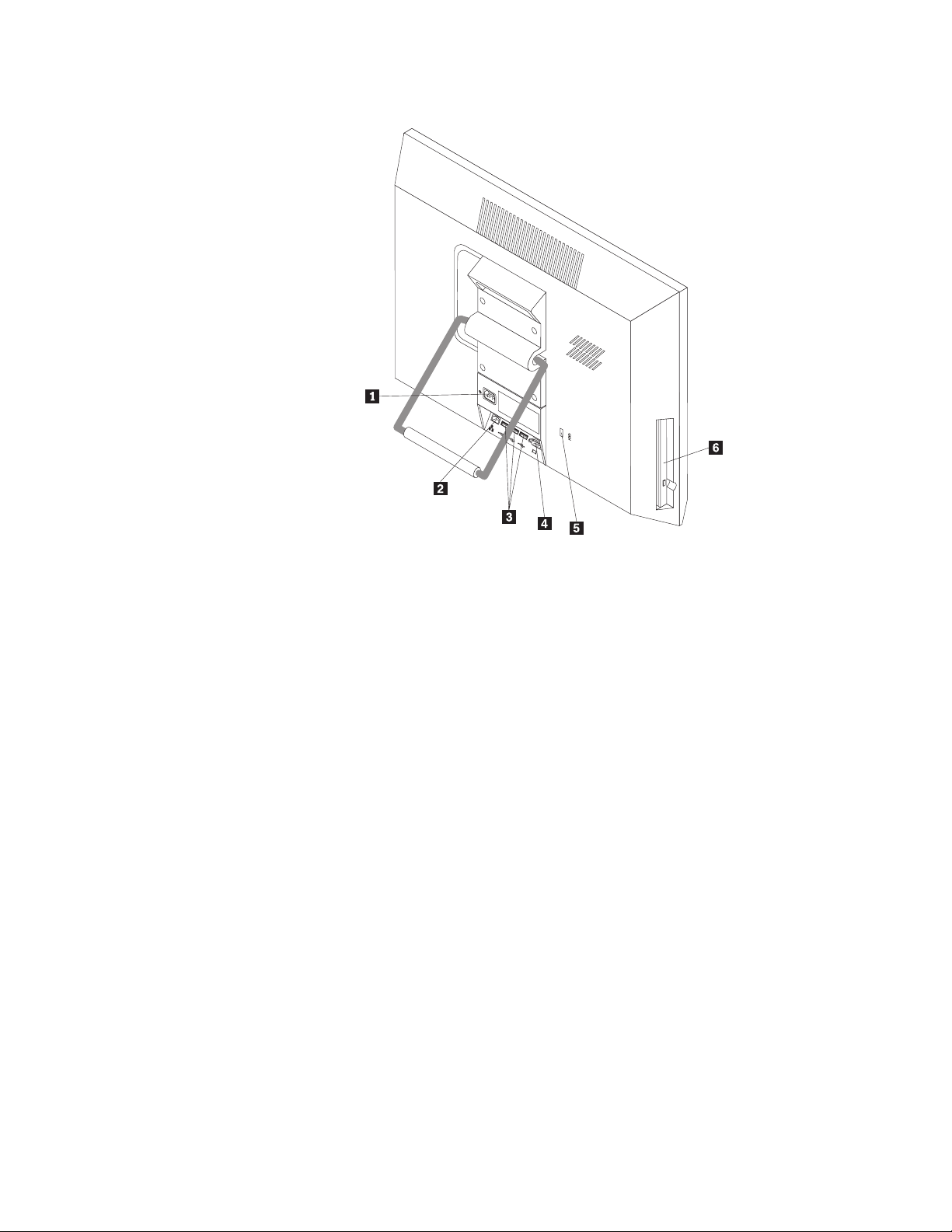
Figure 2. Vue arrière
1 Connecteur d’alimentation 4 Port série
2 Port Ethernet 5 Emplacement du verrou avec câble intégré
3 Ports USB (3) 6 Lecteur de disque optique
8 Guide d’utilisation

Réglage du support de l’ordinateur
Votre ordinateur est doté d’un support que vous pouvez utiliser pour ajuster votre
ordinateur pour un confort optimal. Tirez le support et réglez l’inclinaison de
l’ordinateur (de 10° à 35°, comme illustré ci-dessous).
ATTENTION :
Assurez-vous que l’ordinateur soit incliné d’au moins 10° par rapport à la
verticale ; sinon, il risque d’être instable et de tomber.
35°
10°
Figure 3. Réglage du support de l’ordinateur
Chapitre 1. Présentation du produit 9

10 Guide d’utilisation

Chapitre 2. Installation ou remplacement de matériel
Le présent chapitre explique comment installer ou remplacer du matériel pour
votre ordinateur.
Il est composé des rubriques suivantes :
v «Installation ou remplacement de matériel»
v «Obtention de pilotes de périphérique», à la page 12
v «Dispositifs de sécurité de base», à la page 13
Installation ou remplacement de matériel
Cette section explique comment installer ou remplacer du matériel pour votre
ordinateur. Vous pouvez conserver ou augmenter les fonctionnalités de l’ordinateur
en installant ou en remplaçant du matériel.
Remarques :
1. Utilisez uniquement des composants fournis par Lenovo.
2. Pour ajouter ou remplacer du matériel supplémentaire, conformez-vous aux
instructions appropriées de cette section, ainsi qu’à celles accompagnant votre
nouvel équipement.
Installation d’options externes
Vous pouvez installer des options externes à votre ordinateur, par exemple des
haut-parleur externe, une imprimante ou un scanner. Pour certaines options
externes, outre la connexion physique, vous devez installer des logiciels
supplémentaires. Lors de l’installation d’une option externe, voir «Localisation des
connecteurs et composants de l’ordinateur», à la page 7 afin d’identifier le
connecteur ou le port requis. Suivez ensuite les instructions fournies avec l’option
pour effectuer la connexion et installer les logiciels ou pilotes de périphérique
nécessaires.
Installation sur un support mural
L’ordinateur peut être utilisé avec des supports muraux homologués par
l’organisme UL (Underwriters Laboratories) de 100 mm × 100 mm. Pour que
l’ordinateur soit correctement fixé au mur, utilisez quatre vis répondant aux
critères suivants :
Diamètre × Pas × Longueur:4mm×0,7mm×10mm.
Remarque : Lors de l’installation sur un support mural, veillez à laisser au moins
un espace de 60 mm entre le mur et votre ordinateur pour permettre
l’accès aux connecteurs situés à l’arrière de l’ordinateur.
© Copyright Lenovo 2010 11

Remplacement de clavier ou de la souris
Attention
Ne tentez aucune réparation avant d’avoir lu et bien compris la section «Consignes de
sécurité» du document Consignes de sécurité et déclaration de garantie fourni avec l’ordinateur.
Pour obtenir un exemplaire du manuel Consignes de sécurité et déclaration de garantie,
accédez au site Web :
http://www.lenovo.com/support
Cette section fournit des instructions pour remplacer le clavier ou la souris.
Pour remplacer le clavier ou la souris sans fil, reportez-vous aux instructions
fournies avec le clavier ou la souris sans fil. Vous pouvez également vous reporter
au système d’information de votre service d’assistance Windows pour des
instructions relatives à la technologie sans fil.
Pour remplacer le clavier ou la souris USB, procédez comme suit :
1. Retirez tout support des lecteurs. Mettez ensuite l’ordinateur hors tension.
2. Débranchez tous les cordons d’alimentation des prises de courant.
3. Débranchez de l’ordinateur l’ancien câble du clavier ou de la souris.
4. Connectez un nouveau clavier ou une nouvelle souris à l’un des ports USB de
l’ordinateur. Voir «Localisation des connecteurs et composants de l’ordinateur»,
à la page 7.
Figure 4. Connexion du clavier ou de la souris USB
5. Rebranchez tous les cordons d’alimentation aux prises de courant.
Remarque : Dans de nombreux pays ou régions, vous devrez retourner les unités
remplaçables par l’utilisateur (CRU) défectueuses à Lenovo. Des
informations sont fournies à ce propos avec les nouvelles CRU ou
vous seront communiquées quelques jours après la réception des
nouvelles CRU.
Obtention de pilotes de périphérique
Vous pouvez obtenir des pilotes de périphérique pour les systèmes d’exploitation
qui n’ont pas été préinstallés à l’adresse http://www.lenovo.com/support. Les
fichiers readme fournis avec ces pilotes contiennent les instructions d’installation.
12 Guide d’utilisation

Dispositifs de sécurité de base
Différentes options de sécurité sont disponibles pour empêcher les vols de matériel
et les accès non autorisés à votre ordinateur. Outre les verrous physiques, vous
pouvez également empêcher l’utilisation non autorisée de votre ordinateur en
installant un verrou logiciel bloquant le clavier et exigeant un mot de passe.
Verrou avec câble intégré
Remarque : Faites en sorte que tous les câbles de sécurité installés n’interfèrent pas
avec d’autres câbles de l’ordinateur.
Vous pouvez utiliser un verrou avec câble intégré, parfois appelé verrou
Kensington, pour sécuriser votre ordinateur à un bureau, une table ou tout autre
point d’attache non permanent. Le verrou avec câble intégré est relié à
l’emplacement de sécurité situé à l’arrière de l’ordinateur et est commandé par une
clé. Pour connaître l’emplacement du verrou avec câble intégré, voir «Localisation
des connecteurs et composants de l’ordinateur», à la page 7. Il s’agit du même type
de verrou que celui utilisé sur la plupart des ordinateurs bloc-notes. Vous pouvez
commander un verrou avec câble intégré auprès de Lenovo en faisant une
recherche sur Kensington à l’adresse suivante :
http://www.lenovo.com/support
Protection par mot de passe
Pour empêcher l’utilisation non autorisée de votre ordinateur, vous pouvez définir
un mot de passe à l’aide de l’utilitaire de configuration (Setup Utility). Lorsque
vous mettez l’ordinateur sous tension, vous êtes invité à saisir le mot de passe.
L’ordinateur ne peut être utilisé tant que le mot de passe valide n’a pas été entré.
Pour plus d’informations, voir Chapitre 4, «Utilisation du programme Setup
Utility», à la page 25.
Chapitre 2. Installation ou remplacement de matériel 13

14 Guide d’utilisation

Chapitre 3. Informations relatives à la récupération
Le présent chapitre fournit des informations sur les solutions de récupération
proposées par Lenovo.
Il est composé des rubriques suivantes :
v «Création et utilisation d’un support de récupération»
v «Exécution d’opérations de sauvegarde et de récupération», à la page 17
v «Utilisation de l’espace de travail Rescue and Recovery», à la page 19
v «Création et utilisation d’un support de récupération d’urgence», à la page 20
v «Installation ou réinstallation de pilotes de périphérique», à la page 22
v «Résolution des incidents de récupération», à la page 23
Remarques :
1. Vous avez le choix entre plusieurs méthodes de récupération de logiciels en cas
d’incident logiciel ou matériel. Certaines méthodes varient en fonction de votre
type de système d’exploitation.
2. Le produit se trouvant sur le support de récupération ne peut être utilisé que
dans les cas suivants :
v restauration du produit préinstallé sur votre ordinateur,
v réinstallation du produit,
v modification du produit via les fichiers supplémentaires (Additional Files).
Création et utilisation d’un support de récupération
Le support de récupération vous permet de restaurer les paramètres par défaut de
l’unité de disque dur. Le support de récupération est utile lorsque vous transférez
l’ordinateur vers une autre zone, lorsque vous vendez l’ordinateur, lorsque vous le
recyclez ou lorsque vous tentez de remettre l’ordinateur en état de fonctionnement
après avoir essayé toutes les autres méthodes de récupération. Par mesure de
précaution, il est donc essentiel de créer le plus rapidement possible un support de
récupération.
Remarque : Les opérations que vous pouvez exécuter avec les supports de
récupération dépendent du système d’exploitation à partir duquel ils
ont été créés. Le support de récupération peut comporter un support
d’amorçage et un support de données. Votre licence Microsoft
Windows vous permet de créer un seul support de données. Il est
donc important de stocker ces supports en lieu sûr après leur création.
Création d’un support de récupération
Cette section explique comment créer un support de récupération sur différents
systèmes d’exploitation.
Remarque : Sur le système d’exploitation Windows 7, vous pouvez créer des
supports de récupération à l’aide de disques ou d’unités de stockage
USB externes. Sur le système d’exploitation Windows XP, vous
pouvez créer des supports de récupération en n’utilisant que des
disques ; cette opération est donc également appelée ″création de
disques de récupération du produit.″
© Copyright Lenovo 2010 15

v Pour créer des supports de récupération sur le système d’exploitation
Windows 7, cliquez sur Démarrer → Tous les programmes → Lenovo
ThinkVantage Tools → Disques de récupération de la configuration d’usine.
Suivez ensuite les instructions qui s’affichent.
v Pour créer des disques Product Recovery sur le système d’exploitation
Windows XP, cliquez sur Démarrer → Tous les programmes → ThinkVantage →
Create Recovery Media. Suivez ensuite les instructions qui s’affichent.
Utilisation d’un support de récupération
La présente section explique comment utiliser des supports de récupération sur
différents systèmes d’exploitation.
v Sur le système d’exploitation Windows 7, vous pouvez utiliser les supports de
récupération uniquement pour restaurer les paramètres d’usine par défaut de
l’ordinateur. Vous pouvez utiliser les supports de récupération pour remettre
l’ordinateur en état de fonctionnement une fois que toutes les autres méthodes
de récupération ont échoué.
Avertissement : Lorsque vous utilisez le support de récupération pour
restaurer les paramètres par défaut, tous les fichiers se trouvant sur le disque
dur sont supprimés et remplacés par les paramètres par défaut.
Pour utiliser un support de récupération sur le système d’exploitation
Windows 7, procédez comme suit :
1. En fonction du type de support de récupération, connectez le support
d’amorçage (clé mémoire ou autre périphérique de stockage USB) à
l’ordinateur, ou insérez le disque d’amorçage dans le lecteur de disque
optique.
2. Appuyez sur la touche F12 et relâchez-la plusieurs fois de suite lorsque vous
mettez l’ordinateur sous tension. Lorsque le menu Startup Device s’affiche,
relâchez la touche F12.
3. Sélectionnez l’unité d’amorçage souhaitée, puis appuyez sur la touche Entrée.
Le processus de restauration commence.
4. Suivez les instructions qui s’affichent pour terminer l’opération.
16 Guide d’utilisation
Remarques :
1. A l’issue de la restauration des paramètres d’usine par défaut de votre
ordinateur, vous devrez peut-être réinstaller les pilotes de certains
périphériques. Voir «Installation ou réinstallation de pilotes de périphérique»,
à la page 22.
2. Certains ordinateurs sont livrés avec le programme Microsoft Office ou
Microsoft Works préinstallé. Pour récupérer ou réinstaller ces programmes,
vous devez obligatoirement utiliser le CD Microsoft Office ou le CD Microsoft
Works. Ces disques ne sont fournis qu’avec les ordinateurs dotés en usine de
Microsoft Office ou de Microsoft Works.
v Sur le système d’exploitation Windows XP, vous pouvez utiliser les disques
Product Recovery pour restaurer le contenu d’origine à la sortie d’usine de votre
ordinateur, effectuer une récupération personnalisée, ou encore d’autres
opérations de reprise et de récupération, telles que la récupération de fichiers
individuels. Vous avez la possibilité d’accéder à l’espace de travail Rescue and
Recovery pour effectuer diverses opérations de récupération.

Avertissement : Lorsque vous utilisez des disques Product Recovery pour
restaurer les paramètres d’usine par défaut de l’ordinateur, tous les fichiers
situés sur l’unité de disque dur seront supprimés et remplacés par les
paramètres d’usine par défaut. Lors du processus de restauration, vous avez la
possibilité de sauvegarder un ou plusieurs fichiers présents sur votre unité de
disque dur sur un autre support avant que les données ne soient supprimées.
Pour utiliser les disques Product Recovery sur le système d’exploitation
Windows XP, procédez comme suit :
1. Appuyez sur la touche F12 et relâchez-la plusieurs fois de suite lorsque vous
mettez l’ordinateur sous tension. Lorsque le menu Startup Device s’affiche,
relâchez la touche F12.
2. Insérez le disque d’amorçage dans l’unité de disque optique.
3. Sélectionnez l’unité de disque optique qui contient le disque d’initialisation
comme unité de démarrage, puis appuyez sur Entrée. Après un bref délai,
l’espace de travail Rescue and Recovery s’ouvre.
4. Dans le menu Rescue and Recovery, cliquez sur Restauration du système.
5. Suivez les instructions qui s’affichent. Insérez ensuite le disque Product
Recovery approprié lorsqu’un message vous y invite.
Exécution d’opérations de sauvegarde et de récupération
Remarque : Les informations de cette section ne s’appliquent qu’aux machines de
type 0401, 0994 et 2565, sur lesquelles le programme Rescue and
Recovery est préinstallé.
Le programme Rescue and Recovery permet de sauvegarder le contenu intégral de
votre unité de disque dur, notamment votre système d’exploitation, vos fichiers de
données, vos programmes logiciels et vos paramètres personnels. Vous pouvez
indiquer l’endroit où le programme Rescue and Recovery devra stocker la
sauvegarde :
v Dans une zone protégée de l’unité de disque dur
v Sur l’unité de disque dur secondaire, si elle a été installée sur votre ordinateur
v Sur une unité de disque dur USB externe connectée
v Sur une unité réseau
v Sur des disques inscriptibles (pour cela, vous devez disposer d’un lecteur
optique inscriptible)
Une fois que vous avez sauvegardé le contenu sur l’unité de disque dur, vous
pouvez restaurer la totalité du contenu du disque dur, uniquement les fichiers
sélectionnés, ou encore ne restaurer que le système d’exploitation Windows et les
applications.
Opération de sauvegarde
La présente section explique comment effectuer une sauvegarde à l’aide de Rescue
and Recovery sur différents systèmes d’exploitation.
v Pour effectuer une opération de sauvegarde sur le système d’exploitation
Windows 7 à partir du programme Rescue and Recovery, procédez comme
suit :
1. Depuis le bureau Windows, cliquez sur Démarrer → Tous les programmes →
Lenovo ThinkVantage Tools → Sauvegarde et restauration avancées.Le
programme Rescue and Recovery s’ouvre.
Chapitre 3. Informations relatives à la récupération 17

2. Dans la fenêtre principale de Rescue and Recovery, cliquez sur la flèche
Lancement de Rescue and Recovery avancé.
3. Cliquez sur Sauvegarder votre disque dur et sélectionnez les options de
l’opération de sauvegarde. Suivez ensuite les instructions qui s’affichent pour
terminer l’opération de sauvegarde.
v Pour effectuer une opération de sauvegarde sur le système d’exploitation
Windows XP à partir du programme Rescue and Recovery, procédez comme
suit :
1. Depuis le bureau Windows, cliquez sur Démarrer → Tous les programmes →
ThinkVantage → Rescue and Recovery. Le programme Rescue and Recovery
s’ouvre.
2. Dans la fenêtre principale Rescue and Recovery, cliquez sur Lancement de
Rescue and Recovery avancé → Sauvegarde de l’unité de disque dur, puis
sélectionnez les options pour l’opération de sauvegarde.
3. Suivez les instructions qui s’affichent pour terminer l’opération de
sauvegarde.
Opération de récupération
La présente section explique comment effectuer une opération de récupération à
l’aide de Rescue and Recovery sur différents systèmes d’exploitation.
v Pour effectuer une opération de récupération sur le système d’exploitation
Windows 7 à partir du programme Rescue and Recovery, procédez comme
suit :
1. Depuis le bureau Windows, cliquez sur Démarrer → Tous les programmes →
Lenovo ThinkVantage Tools → Sauvegarde et restauration avancées.Le
programme Rescue and Recovery s’ouvre.
2. Dans la fenêtre principale de Rescue and Recovery, cliquez sur la flèche
Lancement de Rescue and Recovery avancé.
3. Cliquez sur l’icône Restaurer le système à partir d’une sauvegarde.
4. Suivez les instructions qui s’affichent pour terminer l’opération de
récupération.
v Pour effectuer une opération de récupération sur le système d’exploitation
Windows XP à partir du programme Rescue and Recovery, procédez comme
suit :
1. Depuis le bureau Windows, cliquez sur Démarrer → Tous les programmes →
ThinkVantage → Rescue and Recovery. Le programme Rescue and Recovery
s’ouvre.
2. Dans la fenêtre principale de Rescue and Recovery, cliquez sur Lancement de
Rescue and Recovery avancé.
3. Cliquez sur l’icône Restaurer le système à partir d’une sauvegarde.
4. Suivez les instructions qui s’affichent pour terminer l’opération de
récupération.
18 Guide d’utilisation
Pour plus d’informations sur l’exécution d’une opération de récupération à partir
de l’espace de travail Rescue and Recovery, voir «Utilisation de l’espace de travail
Rescue and Recovery», à la page 19.

Utilisation de l’espace de travail Rescue and Recovery
Remarque : Les informations de cette section ne s’appliquent qu’aux machines de
type 0401, 0994 et 2565, sur lesquelles le programme Rescue and
Recovery est préinstallé.
L’espace de travail Rescue and Recovery réside dans une zone protégée et cachée
de l’unité de disque dur qui fonctionne indépendamment du système
d’exploitation Windows. Vous pouvez ainsi effectuer des opérations de
récupération même si vous ne parvenez pas à démarrer le système d’exploitation
Windows. Vous pouvez alors effectuer la récupération à partir de l’espace de
travail Rescue and Recovery.
v Récupération de fichiers à partir de l’unité de disque dur ou d’une sauvegarde
L’espace de travail Rescue and Recovery vous permet de localiser des fichiers
sur le disque dur et de les transférer vers une unité réseau ou vers un autre
support enregistrable tel qu’un périphérique USB ou un disque. Cette solution
est disponible même si vous n’avez pas sauvegardé vos fichiers ou si des
modifications ont été apportées aux fichiers depuis la dernière opération de
sauvegarde. Vous pouvez également récupérer des fichiers individuels à partir
d’une sauvegarde Rescue and Recovery située sur votre unité de disque dur
locale, sur un périphérique USB ou sur une unité réseau.
v Restauration de l’unité de disque dur à partir d’une sauvegarde Rescue and
Recovery
Si vous avez sauvegardé l’unité de disque dur à l’aide de Rescue and Recovery,
vous pouvez la restaurer à partir d’une sauvegarde Rescue and Recovery même
si vous ne parvenez pas à démarrer le système d’exploitation Windows.
v Restauration des paramètres d’usine par défaut de l’unité de disque dur
L’espace de travail Rescue and Recovery permet de restaurer l’intégralité du
contenu de l’unité de disque dur à ses paramètres d’usine par défaut. Si votre
unité de disque dur comporte plusieurs partitions, vous avez la possibilité de
restaurer les paramètres d’usine par défaut sur la partition C: en laissant toutes
les autres partitions intactes. L’espace de travail Rescue and Recovery
fonctionnant indépendamment du système d’exploitation Windows, vous
pouvez restaurer les paramètres d’usine par défaut même si vous ne parvenez
pas à démarrer le système d’exploitation Windows.
Avertissement : Si vous restaurez l’unité de disque dur à partir d’une sauvegarde
Rescue and Recovery ou si vous restaurez ses paramètres d’usine par défaut, tous
les fichiers se trouvant sur la partition principale (généralement, l’unité C:) sont
supprimés au cours de la procédure. Si possible, effectuez des copies des fichiers
importants. Si vous ne parvenez pas à démarrer le système d’exploitation
Windows, vous pouvez utiliser la fonction Récupération de fichiers de l’espace de
travail Rescue and Recovery pour copier les fichiers de l’unité de disque dur vers
un autre support.
Pour démarrer l’espace de travail Rescue and Recovery, procédez comme suit :
1. Vérifiez que l’ordinateur est hors tension.
2. Appuyez plusieurs fois sur la touche F11 lorsque vous mettez l’ordinateur sous
tension. Lorsque vous entendez des signaux sonores ou lorsque le logo
s’affiche, relâchez la touche F11.
3. Si vous avez défini un mot de passe Rescue and Recovery, tapez le mot de
passe lorsque vous y êtes invité. Au bout d’un court instant, l’espace de travail
Rescue and Recovery s’ouvre.
Chapitre 3. Informations relatives à la récupération 19

Remarque : Si l’espace de travail ne s’ouvre pas, voir «Résolution des incidents
de récupération», à la page 23.
4. Effectuez l’une des opérations suivantes :
v Pour récupérer des fichiers à partir de l’unité de disque dur ou d’une
sauvegarde, cliquez sur Récupération de fichiers, puis suivez les instructions
qui s’affichent à l’écran.
v Pour restaurer l’unité de disque dur à partir d’une sauvegarde Rescue and
Recovery ou pour rétablir ses paramètres d’usine par défaut, cliquez sur
Restauration du système, puis suivez les instructions qui s’affichent.
Pour plus d’informations sur les fonctions de l’espace de travail Rescue and
Recovery, cliquez sur Aide.
Remarques :
1. A l’issue de la restauration des paramètres d’usine par défaut de votre unité de
disque dur, vous devrez peut-être réinstaller les pilotes de certains
périphériques. Voir «Installation ou réinstallation de pilotes de périphérique», à
la page 22.
2. Certains ordinateurs sont livrés avec le programme Microsoft Office ou
Microsoft Works préinstallé. Pour récupérer ou réinstaller ces programmes,
vous devez obligatoirement utiliser le CD Microsoft Office ou le CD Microsoft
Works. Ces disques ne sont fournis qu’avec les ordinateurs dotés en usine de
Microsoft Office ou de Microsoft Works.
Création et utilisation d’un support de récupération d’urgence
Un support de récupération d’urgence, tel qu’un disque ou une unité de disque
dur USB, permet d’effectuer une récupération à la suite d’incidents empêchant
d’accéder à l’espace de travail Rescue and Recovery sur l’unité de disque dur.
Remarques :
1. Les informations de cette section ne s’appliquent qu’aux machines de type
0401, 0994 et 2565, sur lesquelles le programme Rescue and Recovery est
préinstallé.
2. Les opérations de récupération que vous pouvez effectuer à l’aide d’un support
de récupération d’urgence dépendent du système d’exploitation.
3. Le disque de récupération d’urgence peut être amorcé à partir de n’importe
quel type de lecteur optique.
4. Vous pouvez aussi exécuter le programme de diagnostic PC-Doctor for Rescue
and Recovery, après avoir utilisé un support de récupération pour résoudre un
incident, restaurer l’ordinateur et rétablir l’accès à l’espace de travail Rescue
and Recovery.
Création d’un support de récupération d’urgence
La présente section explique comment créer un support de récupération d’urgence
sur différents systèmes d’exploitation.
v Pour créer un support de récupération d’urgence sur le système d’exploitation
Windows 7, procédez comme suit :
1. Depuis le bureau Windows, cliquez sur Démarrer → Tous les programmes →
Lenovo ThinkVantage Tools → Sauvegarde et restauration avancées.Le
programme Rescue and Recovery s’ouvre.
2. Dans la fenêtre principale de Rescue and Recovery, cliquez sur la flèche
Lancement de Rescue and Recovery avancé.
20 Guide d’utilisation

3. Cliquez sur l’icône Create Rescue Media. La fenêtre Création d’un support
Rescue and Recovery s’ouvre.
4. Dans la zone Support de récupération d’urgence, sélectionnez le type du
support de récupération d’urgence que vous souhaitez créer. Vous pouvez
créer un support de récupération à l’aide d’un disque, d’une unité de disque
dur USB ou d’une unité de disque dur interne secondaire.
5. Cliquez sur OK, puis suivez les instructions qui s’affichent pour créer un
support de récupération d’urgence.
v Pour créer un support de récupération d’urgence sur le système d’exploitation
Windows XP, procédez comme suit :
1. Sur le bureau Windows, cliquez sur Démarrer → Tous les programmes →
ThinkVantage → Create Recovery Media. La fenêtre Création d’un support
Rescue and Recovery s’ouvre.
2. Dans la zone Support de récupération d’urgence, sélectionnez le type du
support de récupération d’urgence que vous souhaitez créer. Vous pouvez
créer un support de récupération à l’aide d’un disque, d’une unité de disque
dur USB ou d’une unité de disque dur interne secondaire.
3. Cliquez sur OK, puis suivez les instructions qui s’affichent pour créer un
support de récupération d’urgence.
Utilisation d’un support de récupération d’urgence
La présente section explique comment utiliser le support de récupération d’urgence
créé.
v Si vous avez créé un support de récupération à l’aide d’un disque, procédez
comme suit pour utiliser le support de récupération d’urgence :
1. Mettez votre ordinateur hors tension.
2. Appuyez sur la touche F12 et relâchez-la plusieurs fois de suite lorsque vous
mettez l’ordinateur sous tension. Lorsque le menu Startup Device s’affiche,
relâchez la touche F12.
3. Dans le menu Startup Device, sélectionnez l’unité de disque optique de
votre choix comme première unité d’amorçage. Insérez ensuite le disque de
récupération d’urgence dans l’unité de disque optique et appuyez sur Entrée.
Le support de récupération démarre.
v Si vous avez créé un support de récupération à l’aide d’une unité de disque dur
USB, procédez comme suit pour utiliser le support de récupération d’urgence :
1. Connectez l’unité de disque dur USB à l’un des ports USB de votre
ordinateur.
2. Appuyez sur la touche F12 et relâchez-la plusieurs fois de suite lorsque vous
mettez l’ordinateur sous tension. Lorsque le menu Startup Device s’affiche,
relâchez la touche F12.
3. Dans le menu Startup Device, sélectionnez l’unité de disque dur USB
comme première unité d’amorçage et appuyez sur Entrée. Le support de
récupération démarre.
v Si vous avez créé un support de récupération d’urgence à l’aide de l’unité de
disque dur secondaire, définissez celle-ci comme première unité d’amorçage
dans la séquence des unités d’amorçage pour démarrer le support de
récupération d’urgence. Voir «Sélection d’une unité d’amorçage», à la page 28.
Remarque : L’unité de disque dur interne secondaire n’est disponible que sur
certains modèles d’ordinateur.
Chapitre 3. Informations relatives à la récupération 21

Lorsque le support de récupération d’urgence démarre, l’espace de travail Rescue
and Recovery s’ouvre. Les informations d’aide relatives à chaque fonction sont
disponibles dans l’espace de travail Rescue and Recovery. Suivez les instructions
pour terminer le processus de récupération.
Installation ou réinstallation de pilotes de périphérique
Avant d’installation ou de réinstaller des pilotes de périphérique, vérifiez qu’un
système d’exploitation est préinstallé et que vous disposez de la documentation et
du support logiciel concernant le périphérique.
Les pilotes correspondant aux périphériques préinstallés se trouvent sur l’unité de
disque dur de l’ordinateur (généralement l’unité C:) dans le sous-répertoire
SWTOOLS\DRIVERS. La dernière version des pilotes des périphériques
préinstallés est également disponible sur le Web à l’adresse suivante
http://www.lenovo.com/support. D’autres pilotes sont fournis sur le support du
logiciel associé aux périphériques.
Pour installer ou réinstaller le pilote associé à un périphérique préinstallé, procédez
comme suit :
1. Mettez l’ordinateur sous tension.
2. Pour afficher l’arborescence de votre unité de disque dur, utilisez l’Explorateur
Windows ou l’icône Poste de travail.
3. Accédez au répertoire C:\SWTOOLS.
4. Ouvrez le dossier DRIVERS. Celui-ci comporte plusieurs sous-dossiers
correspondant aux différents périphériques installés sur votre ordinateur tels
que AUDIO ou VIDEO.
5. Ouvrez le sous-dossier approprié.
6. Effectuez l’une des opérations suivantes :
v Dans le sous-dossier du périphérique, localisez le fichier SETUP.exe. Cliquez
deux fois sur le fichier, puis suivez les instructions qui s’affichent pour
effectuer l’installation.
v Dans le sous-dossier concerné, localisez le fichier intitulé README.txt ou un
autre fichier de type .txt. Ce fichier porte parfois le nom du système
d’exploitation (par exemple, WIN98.txt). Le fichier TXT contient des
informations relatives à l’installation du pilote de périphérique. Suivez les
instructions pour terminer l’installation.
v Si le sous-dossier de l’unité contient un fichier portant l’extension .inf et que
vous souhaitez installer le pilote de périphérique à l’aide de ce fichier,
reportez-vous au système d’informations Windows Aide et Support pour
obtenir des informations détaillées sur le processus d’installation du pilote.
22 Guide d’utilisation

Résolution des incidents de récupération
Si vous ne pouvez pas accéder à l’espace de travail Rescue and Recovery ou à
l’environnement Windows, effectuez l’une des opérations suivantes :
Remarque : L’espace de travail Rescue and Recovery n’est disponible que sur les
machines de type 0401, 0994 et 2565.
v Utilisez un support de récupération pour démarrer l’espace de travail Rescue
and Recovery. Voir «Création et utilisation d’un support de récupération
d’urgence», à la page 20.
v Utilisez des supports de récupération si toutes les autres méthodes de
récupération ont échoué et que vous avez besoin de restaurer l’unité de disque
dur à son état de sortie d’usine. Voir «Création et utilisation d’un support de
récupération», à la page 15.
Remarque : Si vous ne parvenez pas à accéder à l’espace de travail Rescue and
Recovery ou à l’environnement Windows à partir d’un support de
récupération d’urgence ou d’un support de récupération, vous n’avez
peut-être pas défini l’unité de récupération (unité de disque dur
interne, disque, unité de disque dur USB ou autres périphériques
externes) en tant que première unité d’amorçage dans la séquence des
unités d’amorçage. Vous devez d’abord vérifier que votre unité de
récupération d’urgence est définie comme la première unité
d’amorçage dans la séquence des unités d’amorçage, dans le
programme Setup Utility. Pour plus d’informations sur la modification
ponctuelle ou permanente de la séquence d’amorçage de l’unité, voir
«Sélection d’une unité d’amorçage», à la page 28. Pour plus
d’informations sur l’utilitaire de configuration, voir Chapitre 4,
«Utilisation du programme Setup Utility», à la page 25.
Il est important de créer un support de récupération d’urgence et un ensemble de
supports de récupération dès que possible et de les conserver en lieu sûr pour une
utilisation future.
Chapitre 3. Informations relatives à la récupération 23

24 Guide d’utilisation

Chapitre 4. Utilisation du programme Setup Utility
L’utilitaire de configuration (Setup Utility) permet de visualiser et de modifier les
paramètres de configuration de l’ordinateur quel que soit le système d’exploitation
utilisé. Il est cependant possible que les paramètres du programme remplacent les
paramètres similaires de l’utilitaire.
Le présent chapitre fournit des informations sur les rubriques suivantes afin de
vous aider à utiliser l’utilitaire de configuration :
v «Démarrage du programme Setup Utility»
v «Affichage ou modification de paramètres»
v «Utilisation de mots de passe», à la page 26
v «Activation ou désactivation d’un périphérique», à la page 27
v «Sélection d’une unité d’amorçage», à la page 28
v «Sortie du programme Setup Utility», à la page 29
Démarrage du programme Setup Utility
La présente section explique comment démarrer le programme Setup Utility.
Pour démarrer le programme Setup Utility, procédez comme suit :
1. Vérifiez que l’ordinateur est hors tension.
2. Appuyez plusieurs fois sur la touche F1 lorsque vous mettez l’ordinateur sous
tension. Lorsque vous entendez plusieurs signaux sonores ou lorsque le logo
s’affiche, relâchez la touche F1. L’utilitaire de configuration (Setup Utility)
s’ouvre.
Remarque : Si un mot de passe a été défini, Setup Utility ne s’affiche pas tant
que vous n’avez pas entré le mot de passe exact. Pour plus
d’informations, voir «Utilisation de mots de passe», à la page 26.
Affichage ou modification de paramètres
Le menu de l’utilitaire de configuration répertorie les différents éléments des
paramètres de configuration du système. Pour visualiser ou modifier les
paramètres, lancez l’utilitaire de configuration. Voir «Démarrage du programme
Setup Utility». Suivez ensuite les instructions qui s’affichent.
Vous avez besoin du clavier pour utiliser le programme Setup Utility. Les touches
nécessaires à l’exécution des différentes tâches sont affichées au bas de chaque
écran.
© Copyright Lenovo 2010 25

Utilisation de mots de passe
L’utilitaire de configuration permet de définir un mot de passe afin d’empêcher
tout accès non autorisé à votre ordinateur et à vos données. Les options suivantes
sont disponibles pour vous aider à définir un mot de passe utilisateur ou un mot
de passe administrateur :
v Set User Password
v Set Administrator Password
Il n’est pas nécessaire de définir un mot de passe pour utiliser l’ordinateur.
Cependant, l’utilisation d’un mot de passe améliore la sécurité informatique. Si
vous décidez d’en définir un, lisez les sections ci-après.
Remarques concernant les mots de passe
Un mot de passe peut se composer de 16 (1 à 16) caractères alphanumériques dans
l’ordre de votre choix. Pour des raisons de sécurité, il est recommandé d’utiliser un
mot de passe ″renforcé″ ne pouvant pas être facilement éventé. Pour définir un
mot de passe fiable, suivez les instructions ci-après :
Remarque : Les mots de passe du programme Setup Utility ne tiennent pas
compte de la différence entre majuscules et minuscules.
v Il doit comporter au moins huit caractères
v Il doit contenir au moins un caractère alphabétique et un numérique
v Il ne correspond ni à votre nom ni à votre nom d’utilisateur.
v Il n’est pas un mot ou un nom commun.
v Il est très différent de vos mots de passe précédents.
Mot de passe utilisateur
Après un mot de passe utilisateur défini à l’aide de l’option Set User Password,
une invite s’affiche chaque fois que vous mettez l’ordinateur sous tension. Vous ne
pouvez pas utiliser l’ordinateur tant qu’un mot de passe valide n’a pas été saisi.
Pour plus d’informations sur la définition d’un mot de passe, voir «Définition,
modification ou suppression d’un mot de passe», à la page 27.
Mot de passe administrateur
L’option Set Administrator Password vous permet de définir un mot de passe
administrateur qui empêche les utilisateurs non autorisés à modifier les paramètres
de configuration. Si vous êtes responsable de la gestion des paramètres de
plusieurs ordinateurs, il peut être utile de définir un mot de passe administrateur.
Pour plus d’informations sur la définition d’un mot de passe, voir «Définition,
modification ou suppression d’un mot de passe», à la page 27.
Une fois qu’un mot de passe administrateur est défini, une invite s’affiche chaque
fois que vous essayez d’accéder à l’utilitaire de configuration. Vous ne pouvez pas
accéder à l’utilitaire de configuration tant qu’aucun mot de passe valide n’a pas été
saisi.
Si vous avez défini à la fois un mot de passe utilisateur et un mot de passe
administrateur, vous pouvez taper l’un ou l’autre pour utiliser votre ordinateur.
Cependant, pour modifier les paramètres de configuration, vous devez utiliser le
mot de passe administrateur.
26 Guide d’utilisation

Définition, modification ou suppression d’un mot de passe
Cette section fournit des instructions sur la manière de définir, de modifier ou de
supprimer un mot de passe.
Pour définir, modifier ou supprimer un mot de passe, effectuez les opérations
ci-dessous.
1. Démarrez le programme Setup Utility. Voir «Démarrage du programme Setup
Utility», à la page 25.
2. Dans le menu principal de l’utilitaire de configuration, sélectionnez Security →
Set User Password ou Set Administrator Password.
3. Suivez les instructions qui s’affichent à l’écran pour définir, modifier ou
supprimer un mot de passe.
Remarque : Un mot de passe peut se composer de 16 (1 à 16) caractères
alphanumériques dans l’ordre de votre choix. Pour plus
d’informations, voir «Remarques concernant les mots de passe», à
la page 26.
Activation ou désactivation d’un périphérique
La présente section explique comment activer ou désactiver l’accès utilisateur à un
périphérique.
USB Setup Cette option permet de configurer les ports USB.
SATA Controller Lorsque cette option a pour valeur Disabled, tous les
périphériques raccordés aux connecteurs SATA (par exemple, le
disque dur ou le lecteur de disque optique) sont désactivés et
n’apparaissent pas dans la configuration du système.
Pour activer ou désactiver un périphérique, procédez comme suit :
1. Démarrez le programme Setup Utility. Voir «Démarrage du programme Setup
Utility», à la page 25.
2. Dans le menu principal du programme Setup Utility, sélectionnez Devices.
3. Selon le périphérique à activer ou désactiver, effectuez l’une des opérations
suivantes :
v Sélectionnez USB Setup et suivez les instructions qui s’affichent à l’écran
pour activer ou désactiver le ou les ports USB de votre choix.
v Sélectionnez ATA Drives Setup → SATA Controller pour activer ou
désactiver les unités connectées aux connecteurs SATA sur la carte mère.
4. Sélectionnez les paramètres de votre choix, puis appuyez sur la touche Entrée.
5. Appuyez sur Echap pour revenir au menu principal du programme Setup
Utility. Vous devrez peut-être appuyer sur Echap plusieurs fois.
6. Appuyez sur la touche F10 pour sauvegarder les nouveaux paramètres et
quitter le programme Setup Utility.
Remarques :
a. Si vous ne souhaitez pas sauvegarder les paramètres, sélectionnez Exit →
Discard Changes and Exit.
b. Si vous souhaitez revenir aux paramètres par défaut, appuyez sur la touche
F9 ou sélectionnez Exit → Load Optimal Defaults.
Chapitre 4. Utilisation du programme Setup Utility 27

Sélection d’une unité d’amorçage
Si l’ordinateur ne démarre pas comme prévu à partir d’un périphérique (tel qu’une
unité de disque dur ou le disque inséré dans l’unité optique), utilisez l’une des
procédures suivantes pour sélectionner l’unité d’amorçage de votre choix.
Sélection d’une unité d’amorçage temporaire
La présente section fournit des instructions concernant la sélection d’une unité
d’amorçage temporaire. Vous pouvez utiliser ces instructions pour effectuer un
démarrage à partir de n’importe quelle unité d’amorçage.
Remarque : Tous les disques et les unités de disque dur ne sont pas forcément
amorçables.
Pour sélectionner une unité d’amorçage temporaire, procédez comme suit :
1. Mettez votre ordinateur hors tension.
2. Appuyez sur la touche F12 et relâchez-la plusieurs fois de suite lorsque vous
mettez l’ordinateur sous tension. Lorsque le menu Startup Device s’affiche,
relâchez la touche F12.
3. Sélectionnez l’unité d’amorçage souhaitée dans le menu Startup Device et
appuyez sur Entrée pour commencer.
Remarque : La sélection d’une unité d’amorçage dans le menu Startup Device ne
modifie pas de façon permanente la séquence d’amorçage.
Affichage ou modification de la séquence d’amorçage
La présente section fournit des instructions relatives à l’affichage ou à la
modification définitive de la séquence d’amorçage configurée.
Pour visualiser ou modifier de façon définitive la séquence d’amorçage configurée,
procédez comme suit :
1. Démarrez le programme Setup Utility. Voir «Démarrage du programme Setup
Utility», à la page 25.
2. Sélectionnez Startup → Primary Boot Sequence. Lisez les informations qui
s’affichent dans la partie droite de l’écran.
3. Sélectionnez la première unité d’amorçage, la deuxième, et ainsi de suite.
4. Appuyez sur Echap pour revenir au menu Startup. Sélectionnez ensuite les
périphériques pour Automatic Boot Sequence et Error Boot Sequence.
5. Appuyez sur Echap pour revenir au menu principal du programme Setup
Utility. Vous devrez peut-être appuyer sur Echap plusieurs fois.
6. Appuyez sur la touche F10 pour sauvegarder les nouveaux paramètres et
quitter le programme Setup Utility.
Remarques :
a. Si vous ne souhaitez pas sauvegarder les paramètres, sélectionnez Exit →
Discard Changes and Exit.
b. Si vous souhaitez revenir aux paramètres par défaut, appuyez sur la touche
F9 ou sélectionnez Exit → Load Optimal Defaults.
28 Guide d’utilisation

Sortie du programme Setup Utility
Une fois les paramètres visualisés ou modifiés, appuyez sur Echap pour revenir au
menu principal du programme Setup Utility. Vous devrez peut-être appuyer sur
Echap plusieurs fois. Effectuez ensuite l’une des opérations suivantes :
v Si vous souhaitez sauvegarder les nouveaux paramètres et quitter le programme
Setup Utility, appuyez sur la touche F10. Sinon, les modifications apportées ne
seront pas sauvegardées.
v Si vous ne souhaitez pas sauvegarder les nouveaux paramètres, sélectionnez Exit
→ Discard Changes and Exit.
v Si vous souhaitez revenir aux paramètres par défaut, appuyez sur la touche F9
ou sélectionnez Exit → Load Optimal Defaults.
Chapitre 4. Utilisation du programme Setup Utility 29

30 Guide d’utilisation

Chapitre 5. Mise à jour des programmes système
Le présent chapitre fournit des informations sur la mise à jour des programmes
POST et BIOS et sur la reprise en cas d’échec de cette mise à jour.
Il est composé des rubriques suivantes :
v «Utilisation de programmes système»
v «Mise à jour du BIOS (flashage) à partir d’un disque», à la page 32
v «Mise à jour (flashage) du BIOS à partir de votre système d’exploitation», à la
page 32
Utilisation de programmes système
Les programmes système sont la couche logicielle de base de votre ordinateur. Sont
notamment inclus l’autotest à la mise sous tension, le BIOS et l’utilitaire de
configuration (Setup Utility). L’autotest à la mise sous tension désigne une
séquence de tests et de procédures qui sont exécutés à chaque mise sous tension de
l’ordinateur. Le BIOS est la couche logicielle qui transforme les instructions
d’autres couches logicielles en signaux électriques pouvant être exécutés par le
matériel de votre ordinateur. L’utilitaire de configuration permet de visualiser ou
de modifier les paramètres de configuration de l’ordinateur.
La carte mère de votre système est dotée d’un module EEPROM (mémoire morte
effaçable et programmable électriquement, également appelée mémoire flash). Vous
pouvez facilement mettre à jour l’autotest à la mise sous tension, le BIOS et
l’utilitaire de configuration en démarrant votre ordinateur à l’aide d’un disque de
mise à jour des programmes système ou en exécutant un programme de mise à
jour spécial à partir de votre système d’exploitation.
Il peut arriver que Lenovo apporte des modifications aux programmes d’autotest et
du BIOS. Dès parution, les mises à jour sont disponibles sous forme de fichiers
téléchargeables sur le site Web Lenovo à l’adresse http://www.lenovo.com. Un
fichier TXT inclus avec les fichiers de mise à jour de l’autotest à la mise sous
tension et du BIOS contient les instructions d’utilisation de ces mises à jour. Pour
la plupart des modèles, vous pouvez télécharger soit un programme de mise à jour
permettant de créer un disque de mise à jour des programmes système, soit un
programme de mise à jour pouvant être exécuté à partir du système d’exploitation.
© Copyright Lenovo 2010 31

Mise à jour du BIOS (flashage) à partir d’un disque
Cette section explique comment mettre à jour (flasher) le BIOS à partir d’un
disque.
Remarque : Vous pouvez télécharger une image de disque auto-amorçable
(appelée également image ISO) contenant les mises à jour des
programmes système pour créer un disque de mises à jour des
programmes système. Allez à la page :
http://www.lenovo.com/support
Pour mettre à jour (flasher) le BIOS à partir d’un disque, procédez comme suit :
1. Mettez votre ordinateur hors tension.
2. Appuyez sur la touche F12 et relâchez-la plusieurs fois de suite lorsque vous
mettez l’ordinateur sous tension. Lorsque le menu Startup Device s’affiche,
relâchez la touche F12.
3. Dans le menu Startup Device, sélectionnez l’unité de disque optique de votre
choix comme première unité d’amorçage. Insérez ensuite le disque dans l’unité
de disque optique et appuyez sur Entrée. La mise à jour commence.
4. A l’invite de modification du numéro de série, il est recommandé d’appuyer
sur N. Toutefois, si vous ne souhaitez pas modifier le numéro de série, appuyez
sur Y, entrez le numéro de série, puis appuyez sur la touche Entrée.
5. A l’invite de modification du type de machine et du modèle, il est recommandé
d’appuyer sur N. Toutefois, si vous ne souhaitez pas modifier le type de
machine et le modèle, appuyez sur Y, entrez le type de machine et le modèle,
puis appuyez sur la touche Entrée.
6. Suivez les instructions qui s’affichent pour terminer la mise à jour. Une fois la
mise à jour terminée, retirez le disque de l’unité de disque optique.
Mise à jour (flashage) du BIOS à partir de votre système d’exploitation
Remarque : Lenovo apportant sans cesse des améliorations à ses sites Web, le
contenu des pages peut être modifié sans préavis, y compris le
contenu référencé dans la procédure suivante.
Pour mettre à jour (flasher) le BIOS à partir de votre système d’exploitation,
procédez comme suit :
1. Rendez-vous à l’adresse http://www.lenovo.com/support.
2. Localisez les fichiers téléchargeables pour votre type d’ordinateur comme suit :
a. Dans la zone Enter a product number, entrez le type de votre ordinateur,
puis cliquez sur Go.
b. Cliquez sur Downloads and drivers.
c. Sélectionnez BIOS dans la zone de liste déroulante Refine results pour
localiser aisément tous les liens associés au BIOS.
d. Cliquez sur le lien de mise à jour du BIOS.
3. Cliquez sur le fichier TXT contenant les instructions de mise à jour (par
flashage) du BIOS à partir du système d’exploitation.
4. Imprimez ces instructions car elles n’apparaissent plus à l’écran une fois le
téléchargement commencé.
5. Suivez les instructions imprimées pour télécharger, extraire et installer la mise à
jour.
32 Guide d’utilisation

Chapitre 6. Résolution des incidents et outils de diagnostic
Le présent chapitre fournit des informations sur les incidents les plus courants et la
façon de les résoudre, ainsi que sur les outils de diagnostic. Si vous rencontrez un
incident qui n’est pas décrit dans ce chapitre, voir Chapitre 7, «Assistance
technique», à la page 41 pour connaître les ressources supplémentaires de
résolution des incidents.
Il est composé des rubriques suivantes :
v «Résolution des incidents de base»
v «Programmes de diagnostic», à la page 34
v «Nettoyage de la souris», à la page 37
Résolution des incidents de base
Le tableau suivant fournit des informations de base destinées à faciliter la
résolution des incidents susceptibles de se produire sur votre ordinateur.
Remarque : Si l’incident persiste après que vous avez appliqué l’identification et la
résolution des incidents de base, faites réparer l’ordinateur. Pour
obtenir les informations de sécurité et de garantie, ainsi que la liste
des numéros de téléphone du support Lenovo, reportez-vous au
manuel Consignes de sécurité et déclaration de garantie livré avec votre
ordinateur.
Symptôme Action
L’ordinateur ne démarre pas
lorsque vous appuyez sur
l’interrupteur d’alimentation.
L’écran est noir. Vérifiez les points ci-après.
Le clavier ou la souris USB ne
fonctionne pas.
Vérifiez les points ci-après.
v Le cordon d’alimentation est branché à l’arrière de l’ordinateur et sur une prise
de courant alimentée.
v Le voyant d’alimentation à l’avant de l’ordinateur doit être allumé.
v Le voltage de l’ordinateur correspond au voltage de la prise électrique pour
votre pays ou région.
v Le cordon d’alimentation est branché à l’arrière de l’ordinateur et sur une prise
de courant alimentée.
v Le voltage de l’ordinateur correspond au voltage de la prise électrique pour
votre pays ou région.
v Les boutons de réglage de la luminosité et du contraste sont correctement
réglés.
Vérifiez les points ci-après.
v L’ordinateur est allumé.
v Le clavier USB ou la souris est correctement raccordé à l’un des ports USB de
l’ordinateur.
v Pour le clavier USB, aucune touche n’est bloquée.
v La souris USB est propre. Voir «Nettoyage de la souris», à la page 37.
© Copyright Lenovo 2010 33

Symptôme Action
Le clavier ou la souris sans fil ne
fonctionne pas.
Le système d’exploitation ne
démarre pas.
L’ordinateur émet plusieurs
signaux sonores avant le
démarrage du système
d’exploitation.
Vérifiez les points ci-après.
v L’ordinateur est allumé.
v La ou les piles du clavier ou de la souris sans fil ne sont pas usées.
v Les configurations sans fil sont toutes définies correctement. Il se peut que
vous deviez vous reporter à la documentation fournie avec le clavier ou la
souris sans fil ou au système d’information de votre service d’assistance
Windows pour des instructions relatives à la technologie sans fil. Si votre
souris sans fil possède un dispositif de sécurité, assurez-vous qu’il est
correctement raccordé à l’un des ports USB de l’ordinateur.
v Pour le clavier sans fil, aucune touche n’est bloquée.
v La souris sans fil est propre. Voir «Nettoyage de la souris», à la page 37.
Vérifiez que l’unité sur laquelle se trouve le système d’exploitation est répertoriée
dans la séquence d’amorçage. Dans la plupart des cas, le système d’exploitation
est implanté sur l’unité de disque dur. Pour plus d’informations, voir «Sélection
d’une unité d’amorçage», à la page 28.
Vérifiez qu’aucune touche n’est bloquée.
Programmes de diagnostic
Les programmes de diagnostic permettent de tester les composants matériels de
votre ordinateur. Ils peuvent également indiquer les paramètres contrôlés par le
système d’exploitation qui interfèrent avec le bon fonctionnement de votre
système. Les programmes suivants sont préinstallés sur votre ordinateur pour vous
aider à diagnostiquer les incidents :
v Lenovo ThinkVantage Toolbox ou Lenovo System Toolbox, en fonction de votre
système d’exploitation (utilisé lorsque le système d’exploitation est en cours de
fonctionnement)
v PC-Doctor for Rescue and Recovery (lorsque vous ne pouvez pas démarrer le
système d’exploitation Windows)
Remarque : Le programme de diagnostic PC-Doctor for Rescue and Recovery
n’est disponible que sur les machines de type 0401, 0994 et 2565.
Remarques :
1. Vous pouvez également télécharger PC-Doctor for DOS à l’adresse
http://www.lenovo.com/support. Voir «PC-Doctor for DOS», à la page 36 pour
plus d’informations.
2. Si vous ne parvenez pas à isoler et à résoudre vous-même l’incident après avoir
exécuté les programmes, sauvegardez et imprimez les fichiers journaux créés
par les deux programmes. Vous en aurez besoin lorsque vous contacterez un
représentant du support technique Lenovo.
34 Guide d’utilisation

Lenovo ThinkVantage Toolbox
Remarque : Le programme Lenovo ThinkVantage Toolbox est uniquement
disponible sur les ordinateurs Lenovo livrés avec le système
d’exploitation Windows 7.
Le programme Lenovo ThinkVantage Toolbox vous aide à assurer la maintenance
de votre ordinateur, à améliorer la sécurité informatique, à diagnostiquer les
problèmes éventuels, à vous familiariser avec les technologies innovantes de
Lenovo, ainsi qu’à obtenir des informations complémentaires sur votre ordinateur.
Vous pouvez utiliser la fonction de diagnostic de Lenovo ThinkVantage Toolbox
pour tester des périphériques, diagnostiquer les incidents informatiques, créer des
supports de diagnostic amorçables, mettre à jour les pilotes de système et consulter
les informations système.
Pour exécuter le programme Lenovo ThinkVantage Toolbox, cliquez sur Démarrer
→ Tous les programmes → Lenovo ThinkVantage Tools → Etat de santé du système
et diagnostics. Suivez les instructions qui s’affichent.
Pour plus d’informations sur l’exécution du programme Lenovo ThinkVantage
Toolbox, reportez-vous au système d’aide de ce programme.
Lenovo System Toolbox
Remarque : Le programme Lenovo System Toolbox est uniquement disponible sur
les ordinateurs Lenovo livrés avec le système d’exploitation
Windows XP.
Le programme Lenovo System Toolbox fonctionne via le système d’exploitation
pour vous permettre de tester les périphériques, d’afficher les symptômes et les
solutions liées aux incidents, de mettre à jour les pilotes système et d’afficher les
informations système.
Pour exécuter le programme Lenovo System Toolbox, cliquez sur Démarrer → Tous
les programmes → Lenovo Services → Lenovo System Toolbox. Suivez les
instructions qui s’affichent.
Pour plus d’informations sur l’exécution du programme Lenovo System Toolbox,
reportez-vous au système d’aide de ce programme.
Chapitre 6. Résolution des incidents et outils de diagnostic 35

PC-Doctor for Rescue and Recovery
Remarque : Le programme de diagnostic PC-Doctor for Rescue and Recovery n’est
disponible que sur les machines de type 0401, 0994 et 2565.
Le programme de diagnostic PC-Doctor for Rescue and Recovery fait partie de
l’espace de travail Rescue and Recovery installé sur votre ordinateur Lenovo.
Utilisez le programme PC-Doctor for Rescue and Recovery si vous ne parvenez pas
à démarrer le système d’exploitation Windows.
Pour exécuter le programme PC-Doctor for Rescue and Recovery dans l’espace de
travail Rescue and Recovery, procédez comme suit :
1. Mettez l’ordinateur hors tension.
2. Appuyez plusieurs fois sur la touche F11 lorsque vous mettez l’ordinateur sous
tension. Lorsque vous entendez des signaux sonores ou lorsque le logo
s’affiche, relâchez la touche F11. Au bout d’un court instant, l’espace de travail
IBM Rescue and Recovery s’ouvre.
3. A partir de l’espace de travail Rescue and Recovery, sélectionnez Lancement de
Rescue and Recovery avancé → Diagnostic du matériel. Le programme
PC-Doctor for Rescue and Recovery s’ouvre.
4. Sélectionnez le test de diagnostic de votre choix. Suivez ensuite les instructions
qui s’affichent.
Pour plus d’informations sur l’exécution du programme PC-Doctor for Rescue and
Recovery, reportez-vous au système d’aide de PC-Doctor for Rescue and Recovery.
Remarque : Si vous rencontrez des incidents vous empêchant d’accéder à l’espace
de travail Rescue and Recovery, vous pouvez exécuter le programme
PC-Doctor for Rescue and Recovery après avoir utilisé un support de
récupération d’urgence pour effectuer une récupération à la suite
d’incidents et après avoir accédé à l’espace de travail Rescue and
Recovery. Voir «Création et utilisation d’un support de récupération
d’urgence», à la page 20.
PC-Doctor for DOS
Vous pouvez également télécharger la dernière version de PC-Doctor for DOS à
l’adresse http://www.lenovo.com/support. Le programme de diagnostic
PC-Doctor for DOS opère indépendamment du système d’exploitation Windows.
Utilisez le programme de diagnostic PC-Doctor for DOS si vous ne parvenez pas à
démarrer le système d’exploitation Windows. Vous pouvez exécuter le programme
de diagnostic PC-Doctor for DOS à partir d’un disque de diagnostic que vous avez
créé.
Création d’un disque de diagnostic
Cette section explique comment créer un disque de diagnostic.
Pour créer un disque de diagnostic, procédez comme suit :
1. Téléchargez une image de disque auto-amorçable (également appelée image
ISO) du programme de diagnostic à l’adresse suivante :
http://www.lenovo.com/support
2. Vous pouvez utiliser n’importe quel logiciel de gravure pour créer un disque de
diagnostic avec l’image ISO.
36 Guide d’utilisation

Exécution du programme de diagnostic à partir du disque de diagnostic
La présente section explique comment exécuter un programme de diagnostic à
partir du disque de diagnostic.
Pour exécuter le programme de diagnostic à partir du disque de diagnostic que
vous avez créé, procédez comme suit :
1. Vérifiez que l’ordinateur est hors tension.
2. Appuyez sur la touche F12 et relâchez-la plusieurs fois de suite lorsque vous
mettez l’ordinateur sous tension. Lorsque le menu Startup Device s’affiche,
relâchez la touche F12.
3. Insérez le disque de diagnostic dans l’unité de disque optique.
4. Sélectionnez l’unité de disque optique qui contient le disque de diagnostic
comme unité de démarrage, puis appuyez sur Entrée. Le programme de
diagnostic s’ouvre.
5. Suivez les instructions qui s’affichent pour exécuter le test de diagnostic de
votre choix. Pour plus d’informations, appuyez sur la touche F1.
6. Retirez le disque du lecteur de disque optique après avoir terminé de test de
diagnostic.
Nettoyage de la souris
Cette section fournit des instructions concernant le nettoyage d’une souris optique
ou d’une souris non optique.
Souris optique
Une souris optique utilise une DEL et un détecteur optique pour le déplacement
du pointeur. Si le pointeur de l’écran ne se déplace pas parallèlement à la souris
optique, il se peut que vous deviez la nettoyer.
Pour nettoyer la souris optique, procédez comme suit :
1. Mettez votre ordinateur hors tension.
2. Déconnectez le câble de la souris de l’ordinateur.
3. Retournez la souris pour examiner la lentille.
a. Si vous apercevez une tache sur la lentille, nettoyez doucement cette
dernière à l’aide d’un bâtonnet ouaté sans produit.
b. Si la lentille est sale (poussières), soufflez doucement sur les saletés.
4. Vérifiez la surface sur laquelle vous utilisez la souris. Si cette surface représente
une image ou un motif très complexe, l’écran peut avoir des difficultés à
déterminer les changements de position de la souris.
5. Reconnectez le câble de la souris à l’ordinateur.
6. Remettez votre ordinateur sous tension.
Chapitre 6. Résolution des incidents et outils de diagnostic 37

Souris non optique
L’illustration suivante montre les composants d’une souris non optique.
Remarque : L’illustration peut être légèrement différente pour votre souris.
1 Anneau du crochet de retenue
2 Bille
3 Rouleaux plastiques
4 Compartiment à bille
Une souris non optique utilise une bille pour le déplacement du pointeur. Si le
pointeur de l’écran ne se déplace pas parallèlement à la souris, vous devrez
peut-être nettoyer cette dernière.
Pour nettoyer une souris non optique, procédez comme suit :
1. Mettez votre ordinateur hors tension.
2. Déconnectez le câble de la souris de l’ordinateur.
3. Retournez la souris. Faites tourner l’anneau de retenue 1 jusqu’à la position
déverrouillée pour faire apparaître la bille.
4. Posez votre main sur l’anneau de retenue et la bille 2, puis faites pivoter la
souris sur le côté pour que l’anneau et la bille tombent dans votre main.
5. Lavez la bille dans de l’eau tiède et savonneuse, puis séchez-la à l’aide d’un
chiffon propre.
6. Soufflez doucement dans le logement de la bille 4 afin d’en retirer la
poussière et les peluches.
7. Examinez les rouleaux de plastique 3 à l’intérieur du logement de la bille.
Généralement, une bande de poussière se forme sur ces rouleaux.
38 Guide d’utilisation

8. Si besoin est, nettoyez-les à l’aide d’un bâtonnet ouaté imbibé d’alcool à 90°.
Faites tourner les rouleaux et nettoyez-les jusqu’à retirer toutes les impuretés.
Assurez-vous que les rouleaux soient toujours centrés dans leurs logements
après le nettoyage.
9. Retirez toute fibre ayant pu se déposer sur les rouleaux.
10. Replacez la bille et l’anneau de retenue. Mettez l’anneau de retenue en
position verrouillée.
11. Reconnectez le câble de la souris à l’ordinateur.
12. Remettez votre ordinateur sous tension.
Chapitre 6. Résolution des incidents et outils de diagnostic 39

40 Guide d’utilisation

Chapitre 7. Assistance technique
Ce chapitre fournit des informations relatives à l’aide, aux services et à l’assistance
technique concernant les produits Lenovo.
Il est composé des rubriques suivantes :
v «Sources d’informations»
v «Assistance technique», à la page 43
Sources d’informations
Cette section décrit comment accéder aux sources d’informations utiles pour votre
ordinateur.
Dossier Online Books
Le dossier Online Books préinstallé sur l’ordinateur contient le Guide d’utilisation.Il
fournit des informations qui permettent d’installer, d’utiliser et de gérer
l’ordinateur. L’accès à Internet n’est pas nécessaire pour la consultation de ce
document.
Pour afficher ce document, cliquez sur Démarrer → Tous les programmes → Online
Books → Online Books, puis cliquez deux fois sur le document correspondant à
votre ordinateur. Ce document est également disponible sur le site Web de support
Lenovo à l’adresse suivante :
http://www.lenovo.com/support
Remarques :
1. Le document est au format PDF. Adobe Reader doit être préinstallé sur
l’ordinateur pour l’afficher. Si Adobe Reader n’est pas installé sur votre
ordinateur, un message s’affiche lorsque vous tentez de visualiser le fichier PDF
et vous guide dans l’installation d’Adobe Reader.
2. Ce document est disponible dans d’autres langues sur le site Web de support
Lenovo à l’adresse suivante :
http://www.lenovo.com/support
3. Si vous souhaitez installer une version d’Adobe Reader dans une autre langue
que celle préinstallée sur l’ordinateur, téléchargez la version de votre choix à
partir du site Web d’Adobe :
http://www.adobe.com
Lenovo ThinkVantage Tools
Remarque : Le programme Lenovo ThinkVantage Tools est uniquement disponible
sur les ordinateurs Lenovo livrés avec le système d’exploitation
Windows 7.
Le programme Lenovo ThinkVantage Tools permet de travailler plus facilement et
en toute sécurité en offrant un accès aisé à divers outils, tels que :
v Lenovo ThinkVantage Toolbox
v Power Manager
v Product Recovery
© Copyright Lenovo 2010 41

v Rescue and Recovery (disponible sur les machines de type 0401, 0994 et 2565)
v System Update
Pour accéder au programme Lenovo ThinkVantage Tools, cliquez sur Démarrer →
Tous les programmes → Lenovo ThinkVantage Tools.
ThinkVantage Productivity Center
Remarque : ThinkVantage Productivity Center est uniquement disponible sur les
ordinateurs Lenovo livrés avec le système d’exploitation Windows XP.
Le programme ThinkVantage Productivity Center fournit des sources
d’informations et des outils pour rendre l’informatique plus aisée et sécurisée. Il
permet un accès facile à diverses technologies, comme :
v Power Manager
v Product Recovery
v Rescue and Recovery (disponible sur les machines de type 0401, 0994 et 2565)
v System Update
Pour accéder au programme ThinkVantage Productivity Center, cliquez sur
Démarrer → Tous les programmes → ThinkVantage → Productivity Center.
Lenovo Welcome
Remarque : Le programme Lenovo Welcome est uniquement disponible sur les
ordinateurs Lenovo livrés avec le système d’exploitation Windows 7.
Le programme Lenovo Welcome présente diverses fonctions intégrées novatrices
de Lenovo et vous guide le long de certaines tâches de configuration importantes
pour vous permettre de tirer pleinement parti de votre ordinateur.
Access Help
Le système d’aide Access Help fournit des informations sur la mise en route,
l’exécution des tâches de base, la personnalisation des paramètres, la protection des
données, l’extension et les mises à niveau et la résolution des incidents.
v Pour ouvrir Access Help sur le système d’exploitation Windows 7, cliquez sur
Démarrer → Aide et support → Lenovo Access Help.
v Pour ouvrir Access Help sur le système d’exploitation Windows XP, cliquez sur
Démarrer → Tous les programmes → ThinkVantage → Access Help.
Dans le système d’aide Access Help, effectuez une sélection dans l’onglet Table des
matières ou Index, ou faites une recherche sur un terme particulier ou une
expression dans l’onglet Recherche.
Sécurité et garantie
Le document Consignes de sécurité et déclaration de garantie fourni avec votre
ordinateur contient des informations relatives à la sécurité, la garantie, les numéros
de téléphone du service d’assistance, les CRU, ainsi que d’autres consignes et
informations.
42 Guide d’utilisation
Avant d’utiliser les informations du présent document et le produit associé, prenez
connaissance des informations figurant dans le manuel Consignes de sécurité et
déclaration de garantie et à la section «Remarques», à la page 47.

Site Web Lenovo (http://www.lenovo.com)
Le site Web Lenovo propose des informations à jour et des services concernant
l’achat, la mise à jour et la maintenance de votre ordinateur. Il vous permet
également :
v d’acheter des ordinateurs portables et de bureau, des écrans, des projecteurs, des
mises à niveau et des accessoires pour votre ordinateur, ainsi que de bénéficier
d’offres spéciales ;
v d’acquérir des services supplémentaires, tels que le support pour le matériel, les
systèmes d’exploitation, les logiciels, la configuration du réseau et les
installations personnalisées ;
v d’acheter des mises à niveau et des services de réparation du matériel étendus ;
v de télécharger les mises à jour logicielles et les pilotes de périphérique les plus
récents pour votre modèle d’ordinateur ;
v d’accéder aux manuels en ligne relatifs à vos produits ;
v d’accéder à la déclaration de Garantie Lenovo ;
v d’accéder aux informations du support et de résolution des incidents relatives à
votre ordinateur ainsi qu’à d’autres produits pris en charge ;
v de rechercher les numéros de téléphone du support et de la maintenance pour
votre pays ou votre région ;
v de trouver un prestataire de services situé à proximité.
Assistance technique
Cette section contient des informations relatives à l’assistance technique.
Utilisation de la documentation et des programmes de diagnostic
En cas d’incident sur votre ordinateur, voir Chapitre 6, «Résolution des incidents et
outils de diagnostic», à la page 33. Pour obtenir des informations concernant des
ressources supplémentaires vous permettant d’identifier et de résoudre l’incident
sur votre ordinateur, voir «Sources d’informations», à la page 41.
Si vous pensez que l’incident est d’origine logicielle, consultez la documentation
qui accompagne le système d’exploitation ou les logiciels, ainsi que les fichiers
readme et l’aide en ligne.
La plupart des ordinateurs sont dotés de programmes de diagnostic qui vous
permettent d’identifier les incidents matériels. Pour savoir comment utiliser ces
programmes, voir «Programmes de diagnostic», à la page 34.
Vous pouvez accéder aux dernières informations techniques et télécharger les
pilotes de périphérique et les mises à jour du site de support Web Lenovo à
l’adresse :
http://www.lenovo.com/support
Chapitre 7. Assistance technique 43

Demande d’assistance
Pendant toute la période de garantie, vous pouvez obtenir de l’aide et des
informations par téléphone par le biais du service clients.
Les services suivants sont disponibles pendant la période de garantie :
v Détermination des incidents - Du personnel de maintenance spécialisé est
disponible pour vous assister dans la détermination d’incidents matériels et des
actions à mener pour corriger ces incidents.
v Réparation matérielle - Si un incident est occasionné par du matériel sous
garantie, du personnel de maintenance spécialisé est disponible pour vous
fournir le service adéquat.
v Gestion de modification technique - Des modifications peuvent être requises
une fois le produit vendu. Lenovo ou votre distributeur vous fourniront les
modifications techniques sélectionnées (EC) qui s’appliquent à votre matériel.
Les articles suivants ne sont pas couverts par la garantie :
v remplacement ou utilisation de composants n’ayant pas été fabriqués pour ou
par Lenovo ou de composants non garantis par Lenovo ;
v identification de l’origine d’incidents logiciels ;
v configuration du BIOS lors d’une installation ou d’une mise à niveau ;
v changements, modifications ou mises à niveau de pilotes de périphérique ;
v installation et maintenance de systèmes d’exploitation réseau (NOS) ;
v installation et maintenance de programmes d’application.
Pour une explication complète des termes de la garantie, reportez-vous aux
consignes de sécurité et de garantie fournies avec votre ordinateur. Pour pouvoir
bénéficier des services prévus par la garantie, vous devez conserver votre preuve
d’achat.
Pour obtenir la liste des numéros de téléphone du support Lenovo pour votre pays
ou votre région, consultez l’adresse http://www.lenovo.com/support et cliquez
sur Support phone list ou reportez-vous au guide Consignes de sécurité et déclaration
de garantie fourni avec l’ordinateur.
Remarque : Les numéros de téléphone font l’objet de modification sans préavis. Si
le numéro relatif à votre pays ou votre région n’est pas indiqué,
prenez contact avec votre revendeur ou partenaire commercial
Lenovo.
Si possible, soyez devant votre ordinateur lorsque vous téléphonez et ayez les
informations suivantes avec vous :
v type et modèle de machine,
v numéros de série des éléments matériels,
v description de l’incident survenu,
v formulation exacte des éventuels messages d’erreur,
v informations liées à la configuration matérielle et logicielle du système.
44 Guide d’utilisation

Autres services
Si vous voyagez avec votre ordinateur ou le réimplantez dans un pays où votre
ordinateur portable ou de bureau est commercialisé, il est possible que vous
puissiez bénéficier du service de garantie internationale, qui vous permet de
bénéficier du service de garantie pendant toute la période couverte par cette
dernière. Ce service peut être effectué par des fournisseurs de services ou par un
revendeur agréé.
Les méthodes et procédures permettant d’assurer le service prévu par la garantie
ne sont pas identiques pour tous les pays ; certains services peuvent ne pas être
disponibles dans tous les pays. Le service de garantie internationale se présente
sous la forme d’une méthode de maintenance (par exemple, dépôt, atelier ou sur
site) qui est assurée dans le pays concerné. Il est possible que les centres de
maintenance de certains pays ne puissent pas intervenir sur tous les modèles d’un
type de machine particulier. Dans certains pays, également, des frais et des
restrictions peuvent s’appliquer au moment de l’opération de maintenance.
Pour savoir si votre ordinateur est éligible pour le service de garantie
internationale et afficher la liste des pays dans lesquels ce service est disponible,
rendez-vous à l’adresse http://www.lenovo.com/support, cliquez sur Warranty et
suivez les instructions qui s’affichent.
Pour obtenir une assistance technique sur l’installation des Service Packs du
logiciel Windows préinstallé ou d’autres informations, consultez le site Web
Microsoft de services de support produit à l’adresse suivante :
http://support.microsoft.com/directory ou appelez le centre de support. Des frais
peuvent être facturés.
Achat de services supplémentaires
Pendant et après la période de garantie, vous pouvez acquérir des services
supplémentaires : assistance pour le matériel, les systèmes d’exploitation, les
applications, l’installation et la configuration de réseaux, la mise à niveau ou la
maintenance matérielle étendue, les installations personnalisées. Les noms et la
disponibilité des services varient selon les pays. Pour plus d’informations sur ces
services, visitez le site Web de Lenovo à l’adresse suivante :
http://www.lenovo.com
Chapitre 7. Assistance technique 45

46 Guide d’utilisation

Annexe. Remarques
Le présent document peut contenir des informations ou des références concernant
certains produits, logiciels ou services Lenovo non annoncés dans ce pays. Pour
plus de détails, référez-vous aux documents d’annonce disponibles dans votre
pays, ou adressez-vous à votre partenaire commercial Lenovo. Toute référence à un
produit, logiciel ou service Lenovo n’implique pas que seul ce produit, logiciel ou
service puisse être utilisé. Tout autre élément fonctionnellement équivalent peut
être utilisé, s’il n’enfreint aucun droit de Lenovo. Il est de la responsabilité de
l’utilisateur d’évaluer et de vérifier lui-même les installations et applications
réalisées avec des produits, logiciels ou services non expressément référencés par
Lenovo.
Lenovo peut détenir des brevets ou des demandes de brevet couvrant les produits
mentionnés dans le présent document. La remise de ce document ne vous donne
aucun droit de licence sur ces brevets ou demandes de brevet. Si vous désirez
recevoir des informations concernant l’acquisition de licences, veuillez en faire la
demande par écrit à l’adresse suivante :
Lenovo (United States), Inc.
1009 Think Place - Building One
Morrisville, NC 27560
U.S.A.
Attention: Lenovo Director of Licensing
LE PRESENT DOCUMENT EST LIVRE «EN L’ETAT» SANS AUCUNE GARANTIE
EXPLICITE OU IMPLICITE. LENOVO IBM DECLINE NOTAMMENT TOUTE
RESPONSABILITE RELATIVE A CES INFORMATIONS EN CAS DE
CONTREFACON AINSI QU’EN CAS DE DEFAUT D’APTITUDE A L’EXECUTION
D’UN TRAVAIL DONNE. Certaines juridictions n’autorisent pas l’exclusion des
garanties implicites, auquel cas l’exclusion ci-dessus ne vous sera pas applicable.
Le présent document peut contenir des inexactitudes ou des coquilles. Il est mis à
jour périodiquement. Chaque nouvelle édition inclut les mises à jour. Lenovo peut
modifier sans préavis les produits et logiciels décrits dans ce document.
Les produits décrits dans ce document ne sont pas conçus pour être implantés ou
utilisés dans un environnement où un dysfonctionnement pourrait entraîner des
dommages corporels ou le décès de personnes. Les informations contenues dans ce
document n’affectent ni ne modifient les garanties ou les spécifications des
produits Lenovo. Rien dans ce document ne doit être considéré comme une licence
ou une garantie explicite ou implicite en matière de droits de propriété
intellectuelle de Lenovo ou de tiers. Toutes les informations contenues dans ce
document ont été obtenues dans des environnements spécifiques et sont présentées
en tant qu’illustration. Les résultats peuvent varier selon l’environnement
d’exploitation utilisé.
Lenovo pourra utiliser ou diffuser, de toute manière qu’elle jugera appropriée et
sans aucune obligation de sa part, tout ou partie des informations qui lui seront
fournies.
© Copyright Lenovo 2010 47

Les références à des sites Web non Lenovo sont fournies à titre d’information
uniquement et n’impliquent en aucun cas une adhésion aux données qu’ils
contiennent. Les éléments figurant sur ces sites Web ne font pas partie des
éléments du présent produit Lenovo et l’utilisation de ces sites relève de votre
seule responsabilité.
Les données de performance indiquées dans ce document ont été déterminées dans
un environnement contrôlé. Par conséquent, les résultats peuvent varier de manière
significative selon l’environnement d’exploitation utilisé. Certaines mesures
évaluées sur des systèmes en cours de développement ne sont pas garanties sur
tous les systèmes disponibles. En outre, elles peuvent résulter d’extrapolations. Les
résultats peuvent donc varier. Il incombe aux utilisateurs de ce document de
vérifier si ces données sont applicables à leur environnement d’exploitation.
Consigne relative à la sortie télévision
La consigne ci-après s’applique aux modèles dotés en usine d’une sortie télévision.
Ce produit contient une technologie anti-duplication protégée par des brevets
américains et autres droits de propriété intellectuelle appartenant à Macrovision
Corporation et autres. Cette technologie ne peut être utilisée que pour un usage
privé et des usages limités de visualisation. Tout autre visualisation de cette
technologie doit recevoir l’accord explicite de Macrovision Corporation. Tout
désassemblage et ingénierie inverse sont strictement interdits sauf si la loi vous y
autorise expressément nonobstant toute interdiction contractuelle.
Marque CE de conformité aux directives européennes
Marques
Lenovo, le logo Lenovo, Rescue and Recovery, ThinkCentre et ThinkVantage sont
des marques de Lenovo aux Etats-Unis et/ou dans certains autres pays.
Microsoft et Windows sont des marques de Microsoft aux Etats-Unis et/ou dans
certains autres pays.
Celeron, Intel, Intel Core et Pentium sont des marques d’Intel Corporation aux
Etats-Unis et/ou dans certains autres pays.
Les autres noms de sociétés, de produits et de services peuvent appartenir à des
tiers.
48 Guide d’utilisation

Index
A
Access Help 42
achat de services supplémentaires 45
affichage et modification des paramètres 25
aide
Access Help 42
assistance technique 41
service 43
assistance technique
aide 41
consignes 41
service 41
autotest à la mise sous tension (POST) 31
B
BIOS, mise à jour (flashage) 32
bloc d’alimentation
caractéristiques 2
C
caractéristiques 1
clavier, remplacement 12
considérations, mot de passe 26
consigne, sortie télévision 48
consigne relative à la sortie télévision 48
consignes
assistance technique 41
garantie 42
sécurité ix, 42
sources 41
consignes de sécurité ix, 42
création
et utilisation d’un support de récupération d’urgence 20
création et utilisation
support de récupération 15
G
garantie 42
I
installation
pilotes de périphérique 22
installation d’options
dispositifs de sécurité 13
L
Lenovo, site Web 43
Lenovo System Toolbox 35
Lenovo ThinkVantage Toolbox 35
Lenovo ThinkVantage Tools 41
Lenovo Welcome 5
logiciel antivirus 7
logiciels
récupération 15
M
marques 48
mise à jour
(flashage) du BIOS 32
programmes système 31
mise à jour (flashage) du BIOS 32
modification
séquence d’amorçage 28
mot de passe administrateur 26
mot de passe utilisateur 26
mots de passe
définition, modification, suppression 27
remarques 26
D
d’un support de récupération, création et utilisation 20
démarrage de Setup Utility 25
documentation, utilisation 43
dossier Online Books 41
E
environnement d’exploitation 4
espace de travail, sauvegarde et récupération 19
espace de travail Rescue and Recovery 19
Ethernet 2
extension 2
F
flashage du BIOS 32
fonctions d’entrée-sortie (E-S) 2
© Copyright Lenovo 2010
N
nettoyage de la souris 37
O
opérations, sauvegarde et récupération 17
opérations de sauvegarde et de récupération 17
options externes, installation 11
outils de diagnostic, résolution des incidents 33
P
paramètres
affichage 25
modification 25
PC-Doctor for Rescue and Recovery 36
pilotes, périphérique 12
pilotes de périphérique 12
installation 22
réinstallation 22
présentation des logiciels 5
49

programme Setup Utility, démarrage 25
programmes de diagnostic, utilisation 43
programmes système, mise à jour 31
protection, mot de passe 13
protection par mot de passe 13
R
récupération
logiciels 15
réinstallation
pilotes de périphérique 22
remarques 47
remplacement
clavier 12
souris 12
réparation
incidents, résolution 23
opérations, sauvegarde et 17
Rescue and Recovery 15
espace de travail, Rescue and Recovery 19
résolution des incidents, de base 33
résolution des incidents, outils de diagnostic 33
résolution des incidents de base 33
résolution des incidents de récupération 23
S
sécurité ix
activation ou désactivation 27
caractéristiques 2, 13
verrou avec câble intégré 13
sélection
unité d’amorçage 28
unité d’amorçage temporaire 28
service
aide 43
assistance technique 41
service clients 44
service clients 44
services
achat supplémentaire 45
autres 45
Set Administrator Password 26
Set User Password 26
site Web Lenovo 43
sortie, utilitaire de configuration 29
sources, informations 41
souris
nettoyage 37
non optique 38
souris optique 37
souris, remplacement 12
souris non optique 38
souris optique 37
sous-système audio 2
spécifications physiques 4
support, création et utilisation d’un support de
récupération 15
support de récupération, création et utilisation 15
système
gestion 2
programmes 31
T
ThinkVantage Productivity Center 42
U
unité d’amorçage 28
séquence, modification 28
temporaire, sélection 28
unité d’amorçage temporaire 28
unités internes 1
utilisation
autres services 45
d’un support de récupération, création et 20
documentation 43
mots de passe 26
programmes de diagnostic 43
utilitaire de configuration 25
utilitaire de configuration 25
utilitaire de configuration, sortie 29
V
verrou avec câble intégré, sécurité 13
50 Guide d’utilisation


Référence : 89Y1204
(1P) P/N: 89Y1204
